Nova atualização SellFlux — Ferramenta CRM
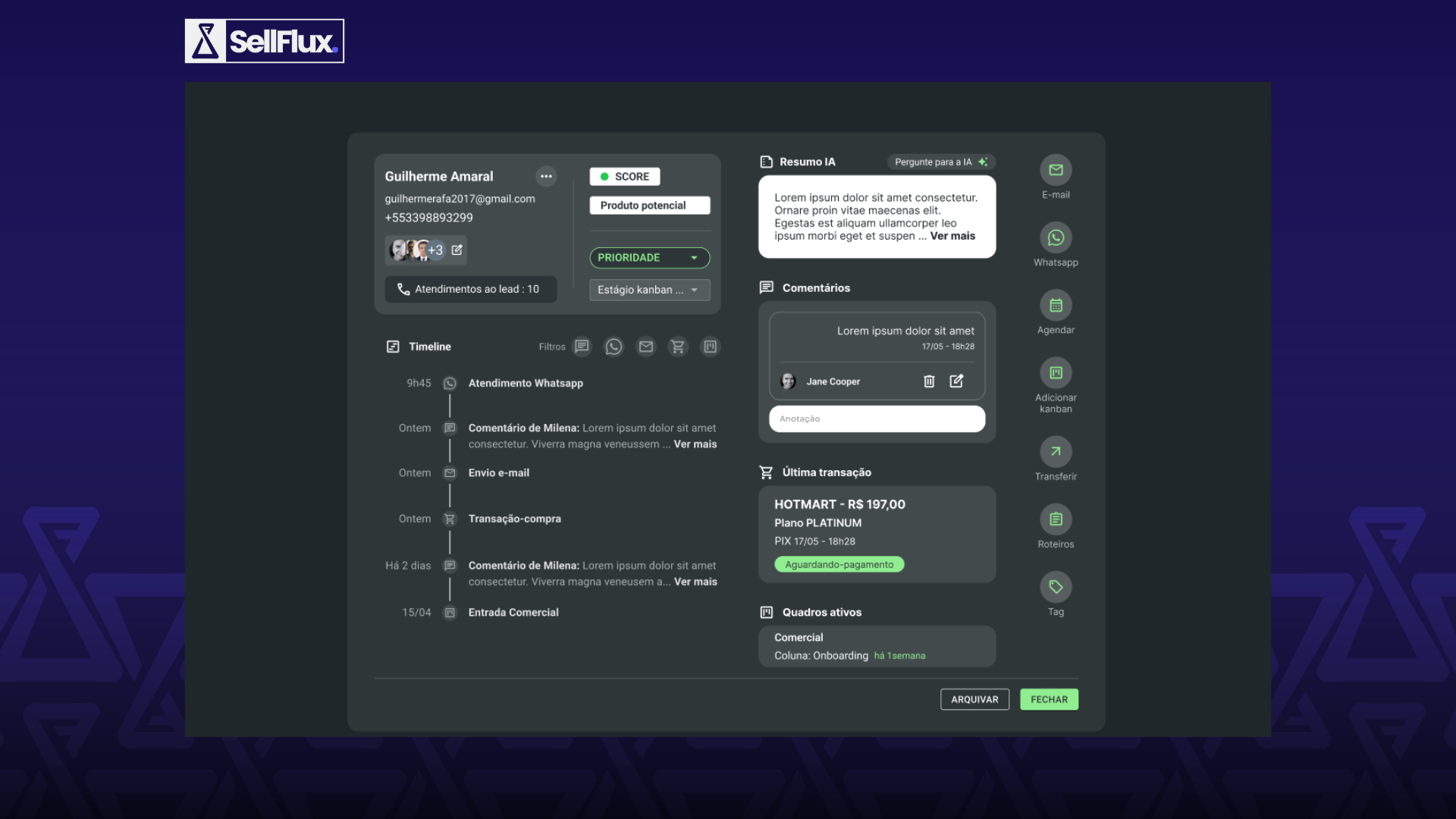
Conheça o CRM da SellFlux! Essa ferramenta permitirá que você gerencie o relacionamento com seus clientes e impulsione suas vendas.
Qual a finalidade do CRM?
O CRM da SellFlux foi desenvolvido para você gerenciar diversos processos, desde o pré-vendas até o onboarding e retenção. Através do CRM, você poderá criar Kanbans com seus processos e ter uma visualização completa do histórico de seus leads, incluindo atendimentos, transações de vendas e comentários feitos por vendedores e atendentes.
No CRM, também é possível realizar agendamentos com seus leads e gerenciar a agenda de sua equipe. Está pronto para configurar seu CRM? Vamos lá!
Como configurar o CRM
Confira a seguir os requisitos para você utilizar a ferramenta de CRM da SellFlux:
- Ter departamentos cadastrados no SAC.
- Cadastrar no SellFlux os usuários que devem ter acesso ao SAC e CRM.
- Vincular nos usuários o departamento junto ao SAC.
Se você já possui essas configurações, é hora de configurar o seu primeiro Kanban. O Kanban permitirá que você tenha o seu processo registrado em etapas, facilitando o acompanhamento dos leads em cada etapa do processo.
Para criar o Kanban, clique no seu nome de usuário do SAC e depois clique em criar novo Kanban.
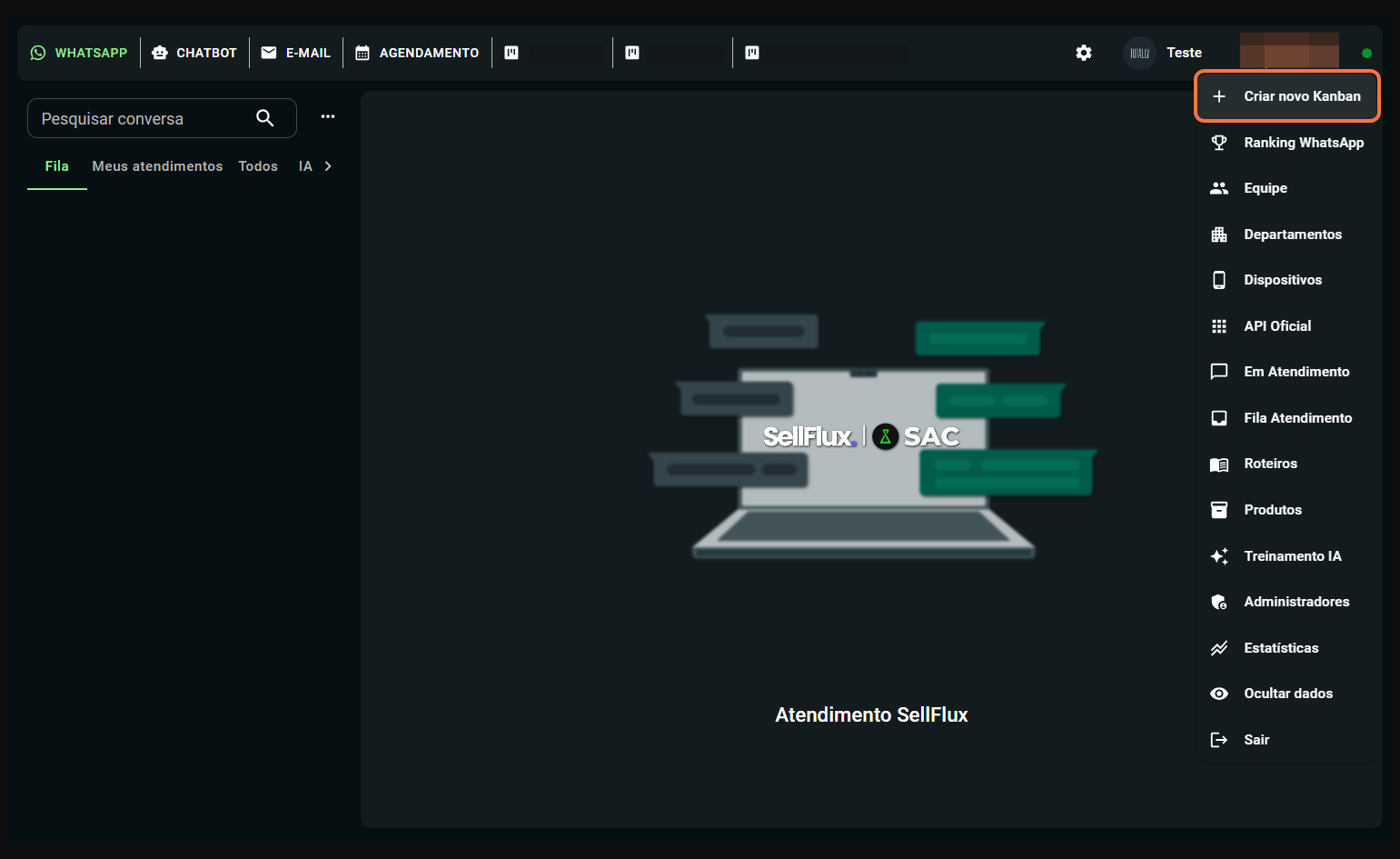
Agora, escolha um nome para o seu Kanban e vincule o departamento que será responsável por gerenciar esse Kanban.
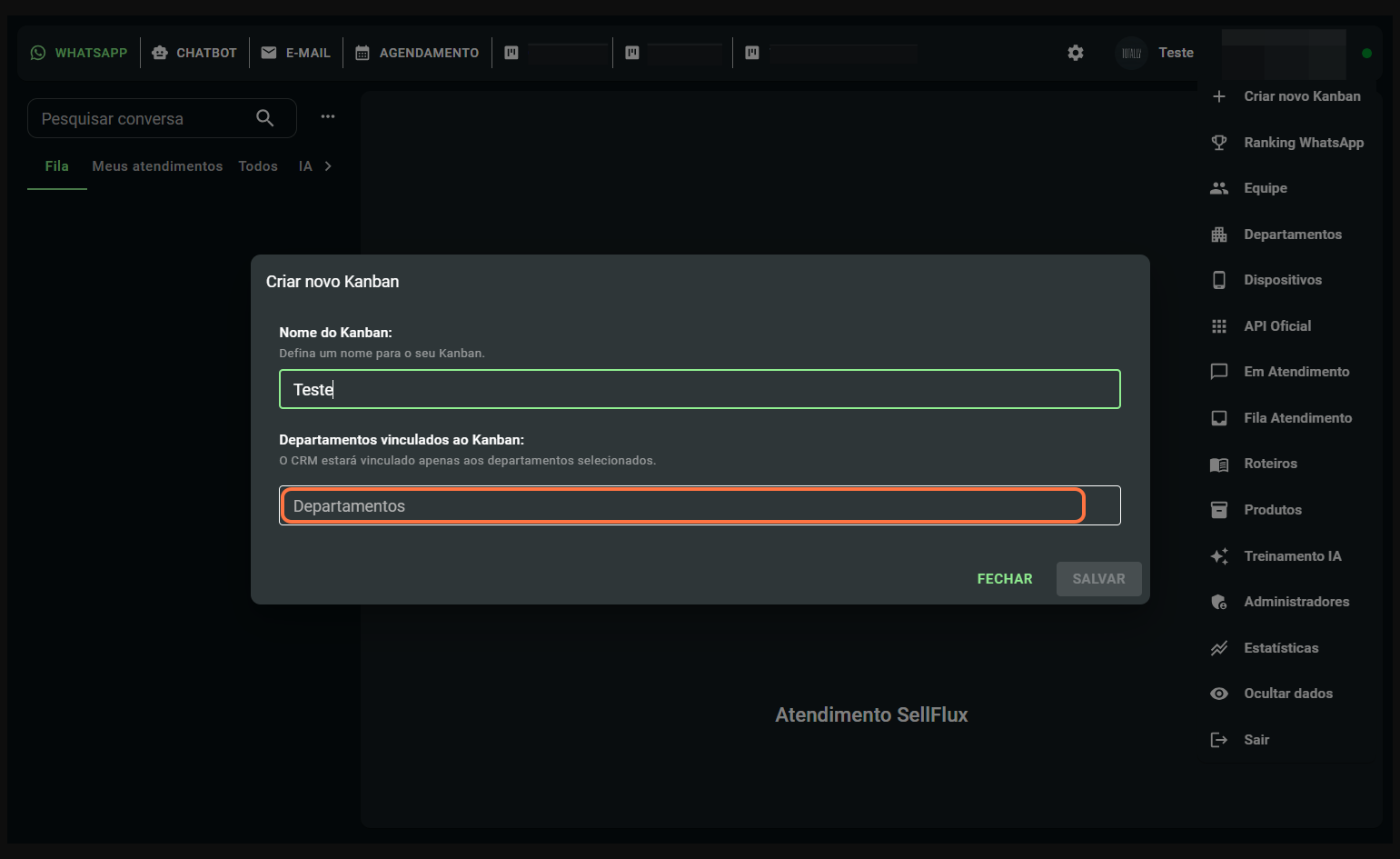
O próximo passo é criar as colunas do seu Kanban, você pode ter quantas colunas desejar.
Por exemplo, em um Kanban para a equipe de vendas, as colunas poderiam ser:
Prospectado
Contato inicial
Qualificação
Demonstração
Proposta enviada
Negociação
Negócio fechado
Negócio perdido
Onboarding
Para criar a primeira coluna do Kanban, clique no botão flutuante + e depois em adicionar nova coluna. Após adicionar a primeira coluna, as próximas poderão ser criadas no botão Nova Coluna disponível ao lado da última coluna criada.
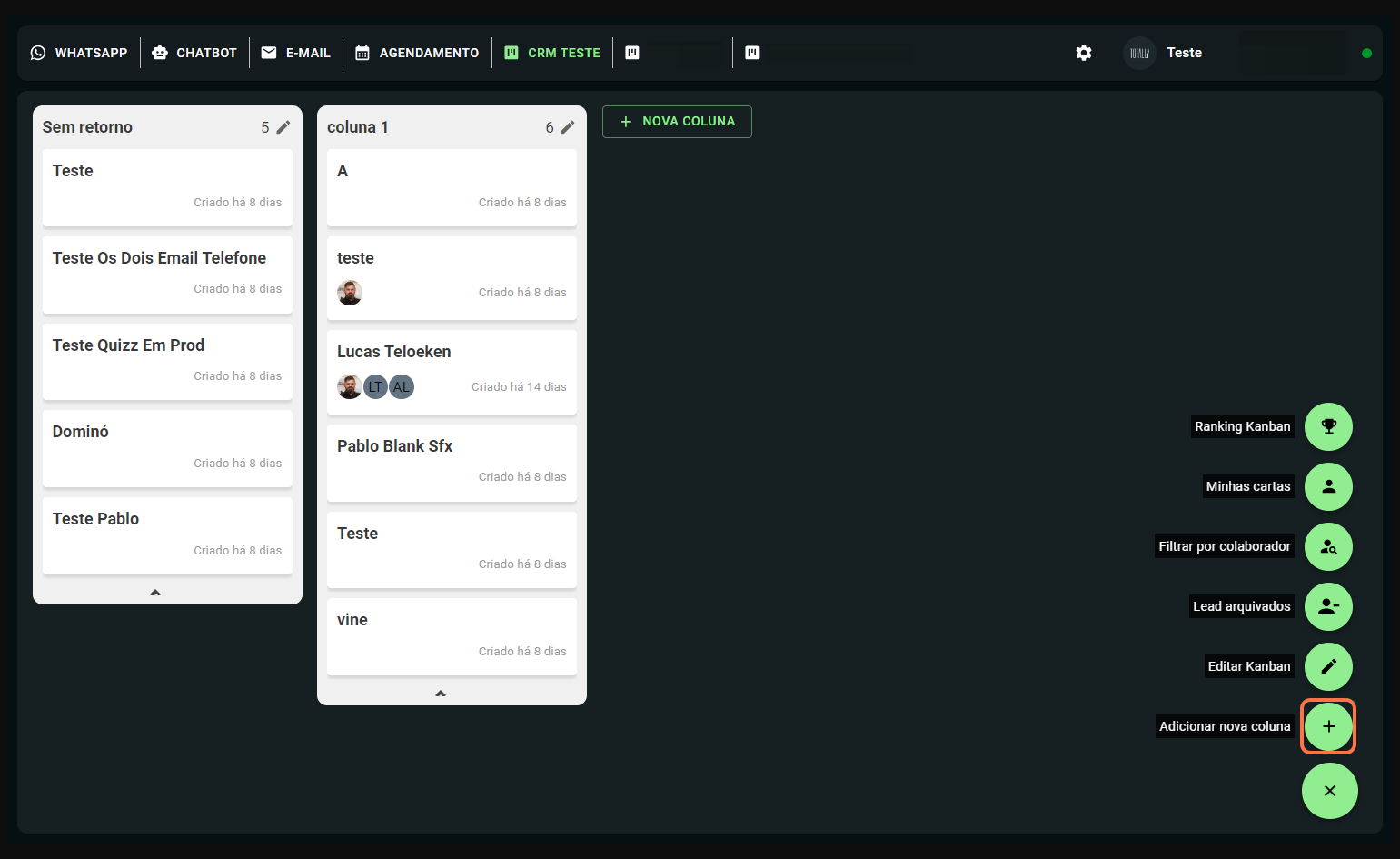
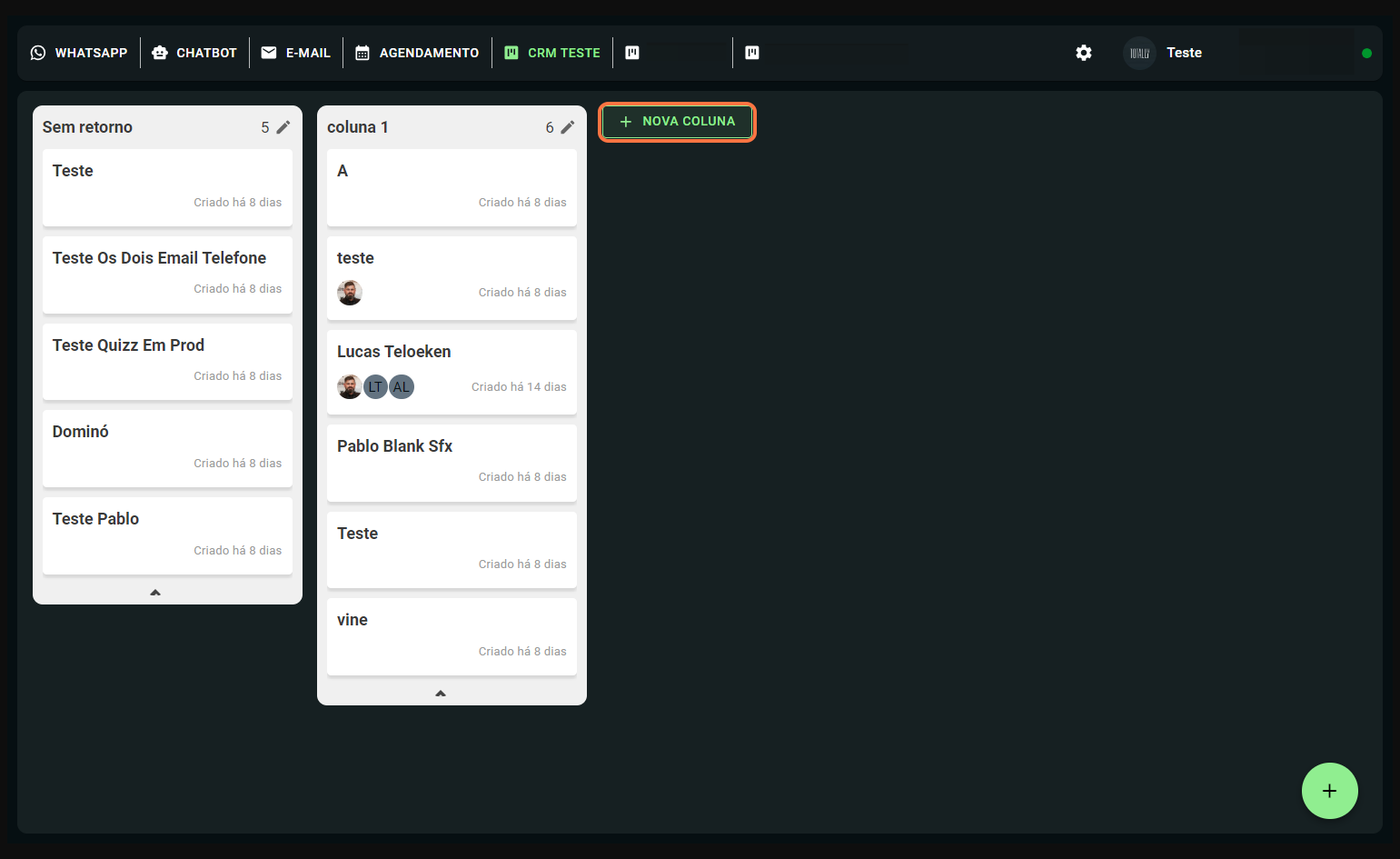
Pronto! O seu primeiro Kanban foi criado. Agora conheceremos como as cartas dos clientes podem ser adicionadas no Kanban, para isso temos três possibilidades.
- SAC: no atendimento realizado junto ao SAC você pode enviar um lead para o Kanban, clicando no botão indicado na imagem. O lead será enviado para a primeira etapa do Kanban selecionado.
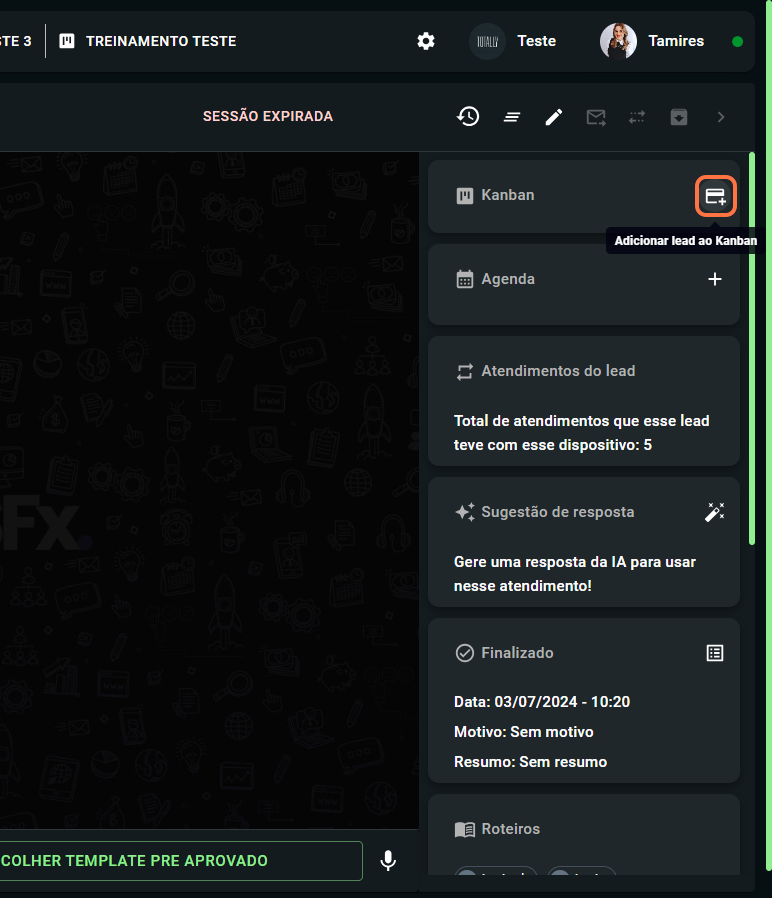
2. Através de outro Kanban: é possível transferir o lead de um Kanban para outro ou fazer uma cópia do lead para o outro Kanban. Para isso, na carta de cada cliente você terá as ferramentas “Adicionar Kanban” e “Transferir Kanban”. Veremos mais sobre essas ferramentas na sessão Cartas do Kanban.
3. Fluxo de venda: outra possibilidade de adicionar o lead no Kanban é através da sua campanha de automações. Para isso, dentro do SellFlux, na configuração de campanhas você poderá adicionar a ferramenta CRM.
Basta acessar a campanha desejada e selecionar a ferramenta CRM.
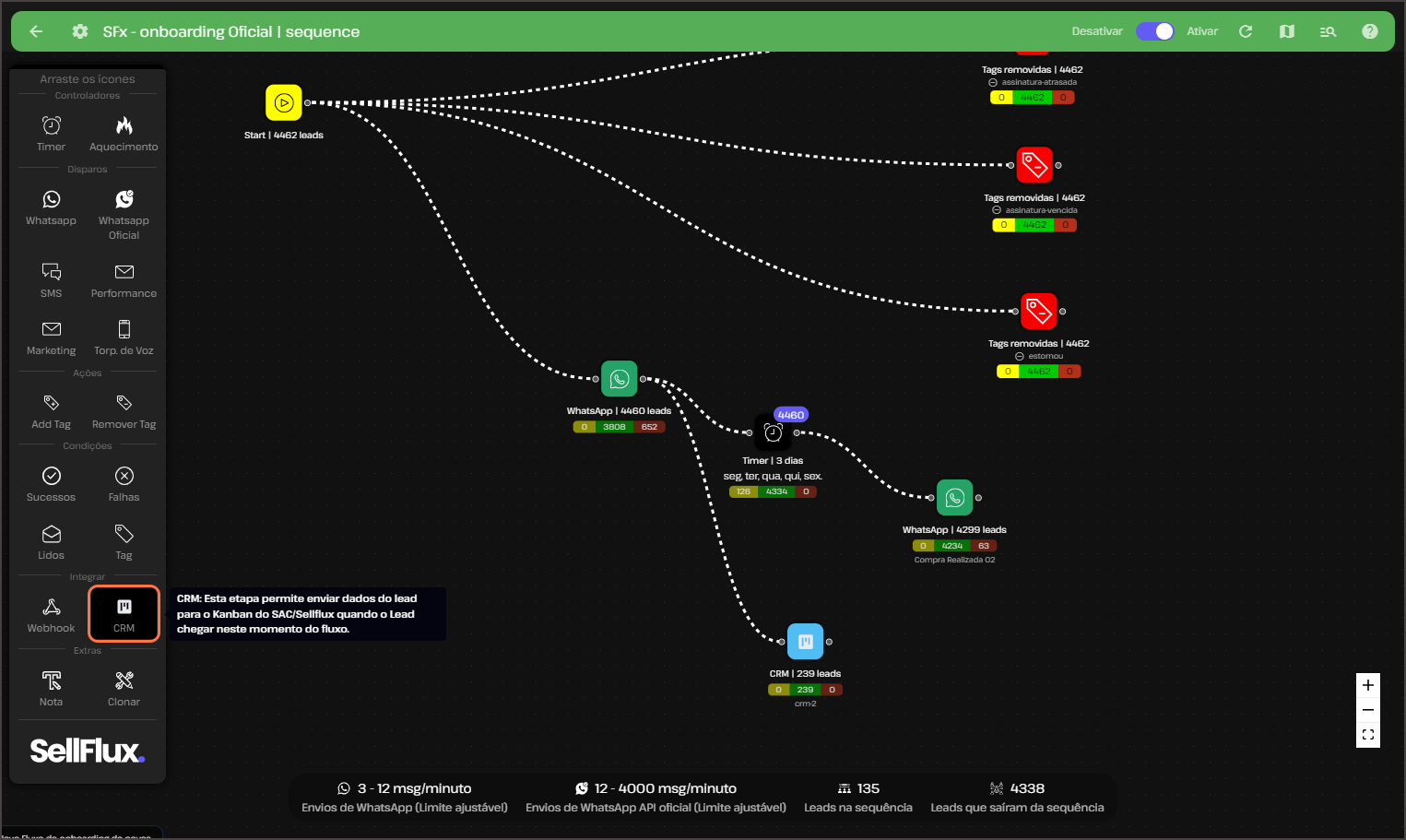
Adicione a stage CRM na etapa em que deseja que ele seja enviado para o CRM e selecione o Kanban e etapa do Kanban que ele deverá ser enviado.
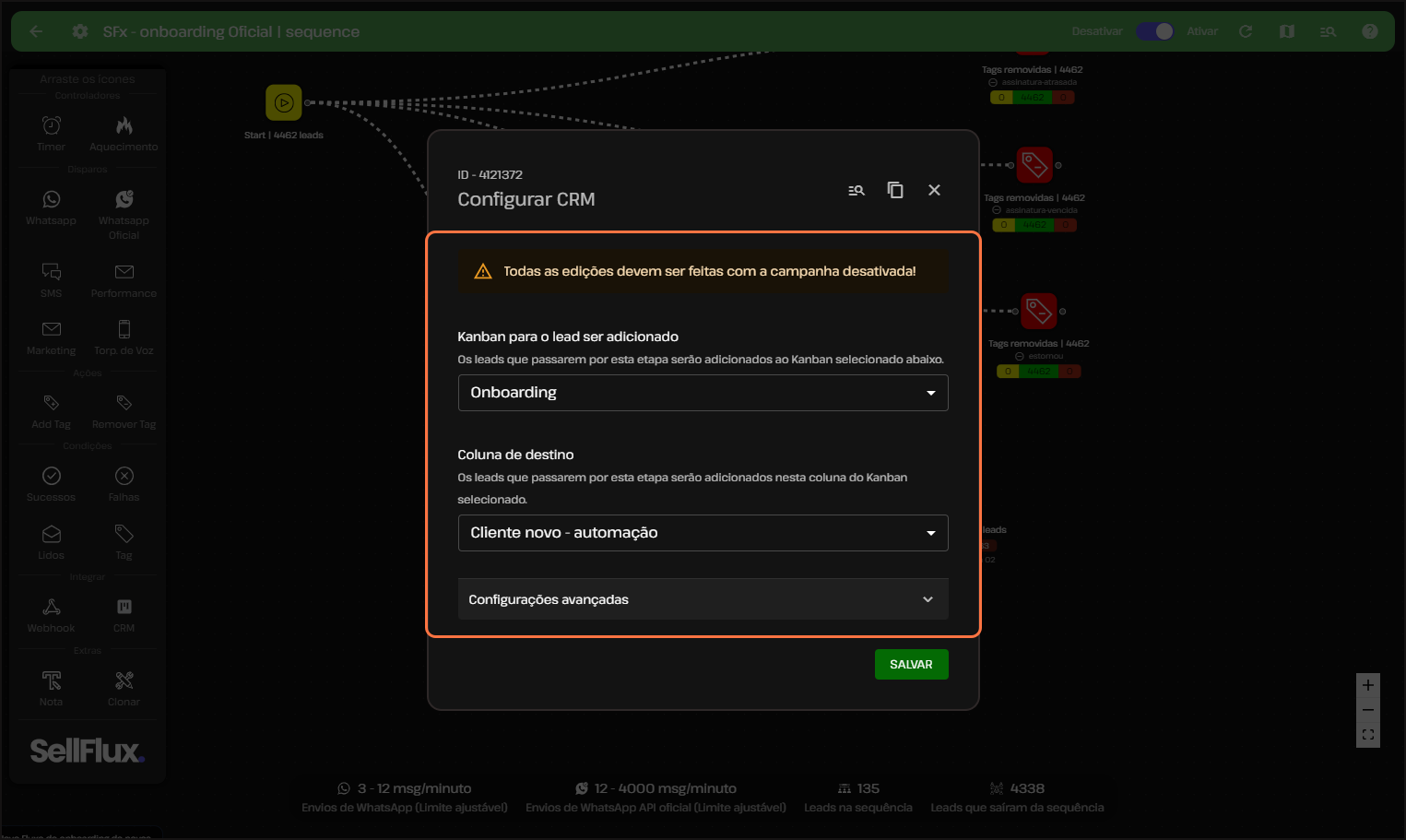
Cartas do Kanban
Cada carta no Kanban representa um cliente ou lead específico. O cliente só pode estar no Kanban uma vez, mas poderá estar em kanbans diferentes ao mesmo tempo. Essas cartas contêm todas as informações pertinentes sobre o histórico de vida do cliente, incluindo registros de atendimentos, interações anteriores, transações de vendas, comentários de vendedores e atendentes, e quaisquer ações futuras planejadas, como agendamentos de reuniões.
Cada carta é movida pelas diversas etapas do Kanban, desde a prospecção até o fechamento da venda e o onboarding, permitindo uma visualização clara e organizada do progresso de cada cliente ao longo de toda a jornada do cliente.
Veremos a seguir todas as funcionalidades e informações que poderão ser acessadas através das cartas do Kanban.
Para abrir a carta do cliente, basta clicar sobre ela.
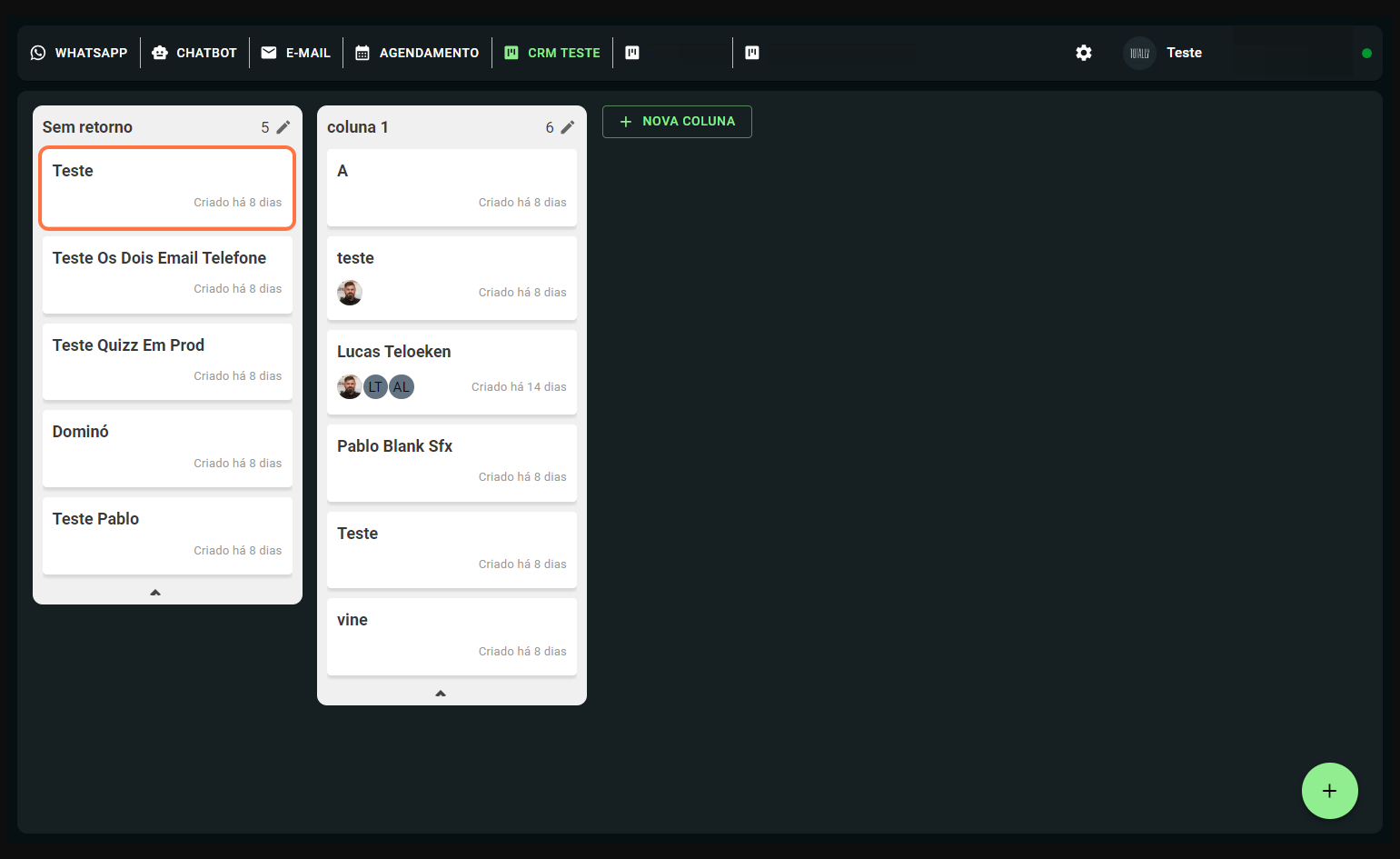
No lado esquerdo da carta, você terá acesso às principais informações do lead (nome, e-mail e telefone), o produto que o cliente possui ou deseja comprar, o responsável pela carta, o responsável pelo pré-vendas e vendedor. Além disso, terá a timeline, que é o local em que serão registrados todas as ações envolvendo o lead, criando um histórico de vida.
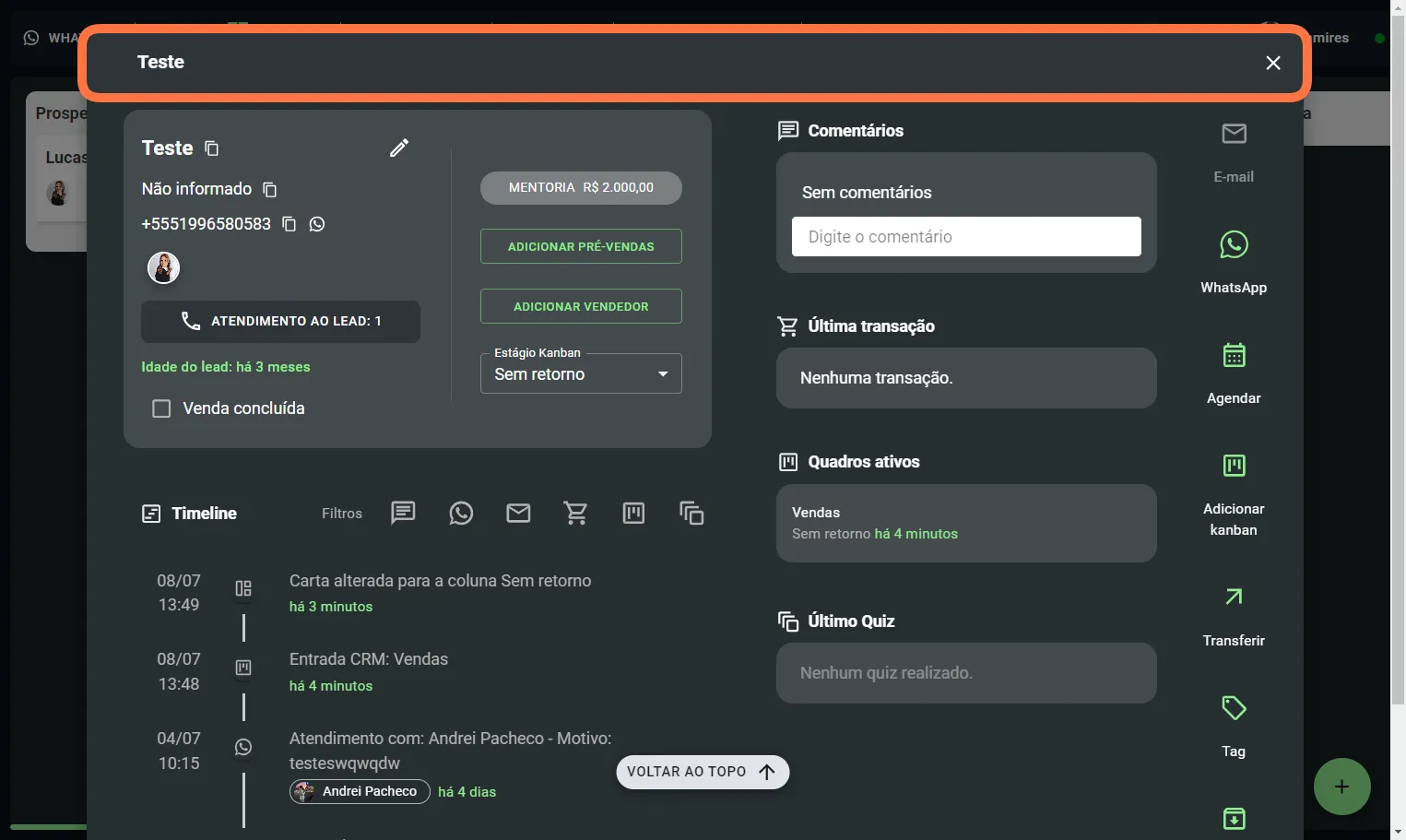
Nas informações do lead, é possível copiar de forma rápida o nome, e-mail ou telefone clicando no ícone ao lado, ou ainda direcionar o número de telefone para o WhatsApp web ao clicar no símbolo do WhatsApp ao lado do telefone. O campo venda concluída só deve ser marcado assim que a venda for efetivada. Após marcado, não será possível editar o pré-vendas e vendedor.
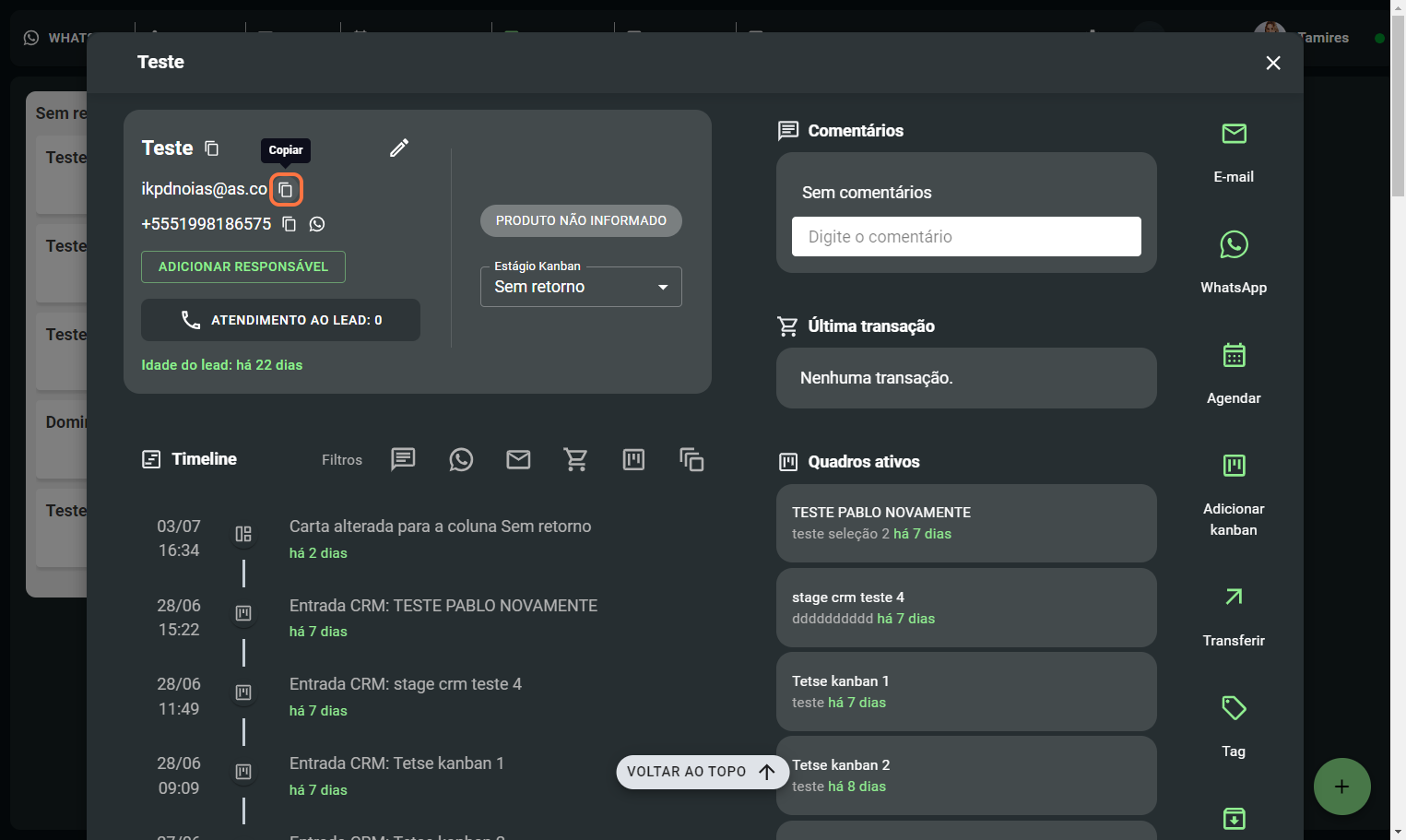
O produto deve ser cadastrado nas configurações do SAC e deverá ser vinculado no SAC, conforme as imagens a seguir.
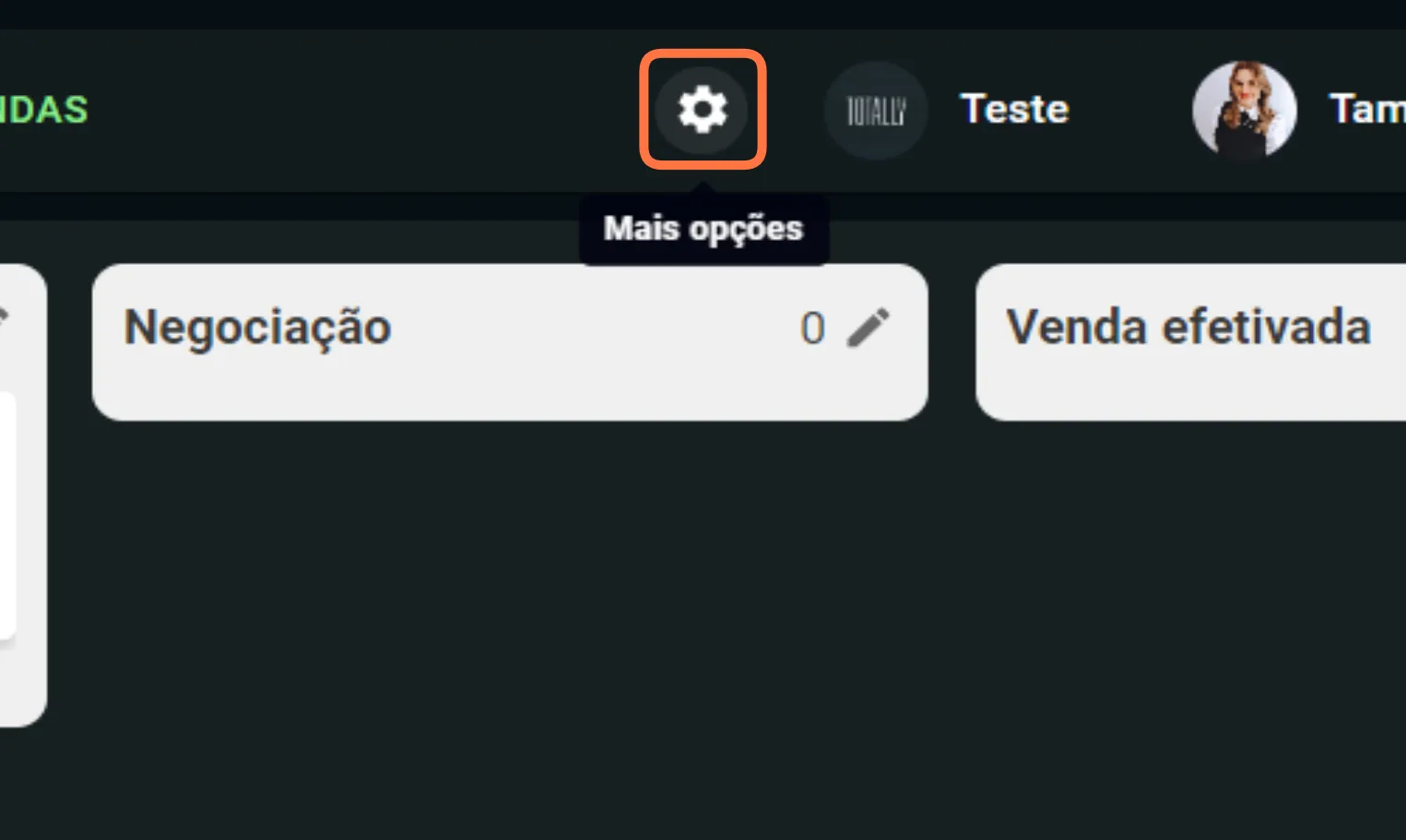
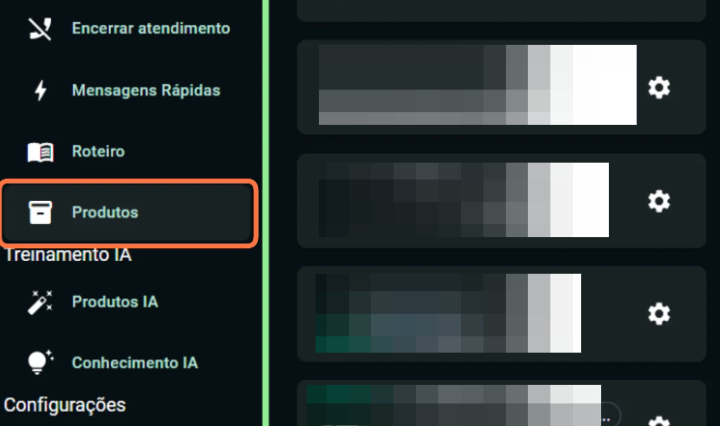
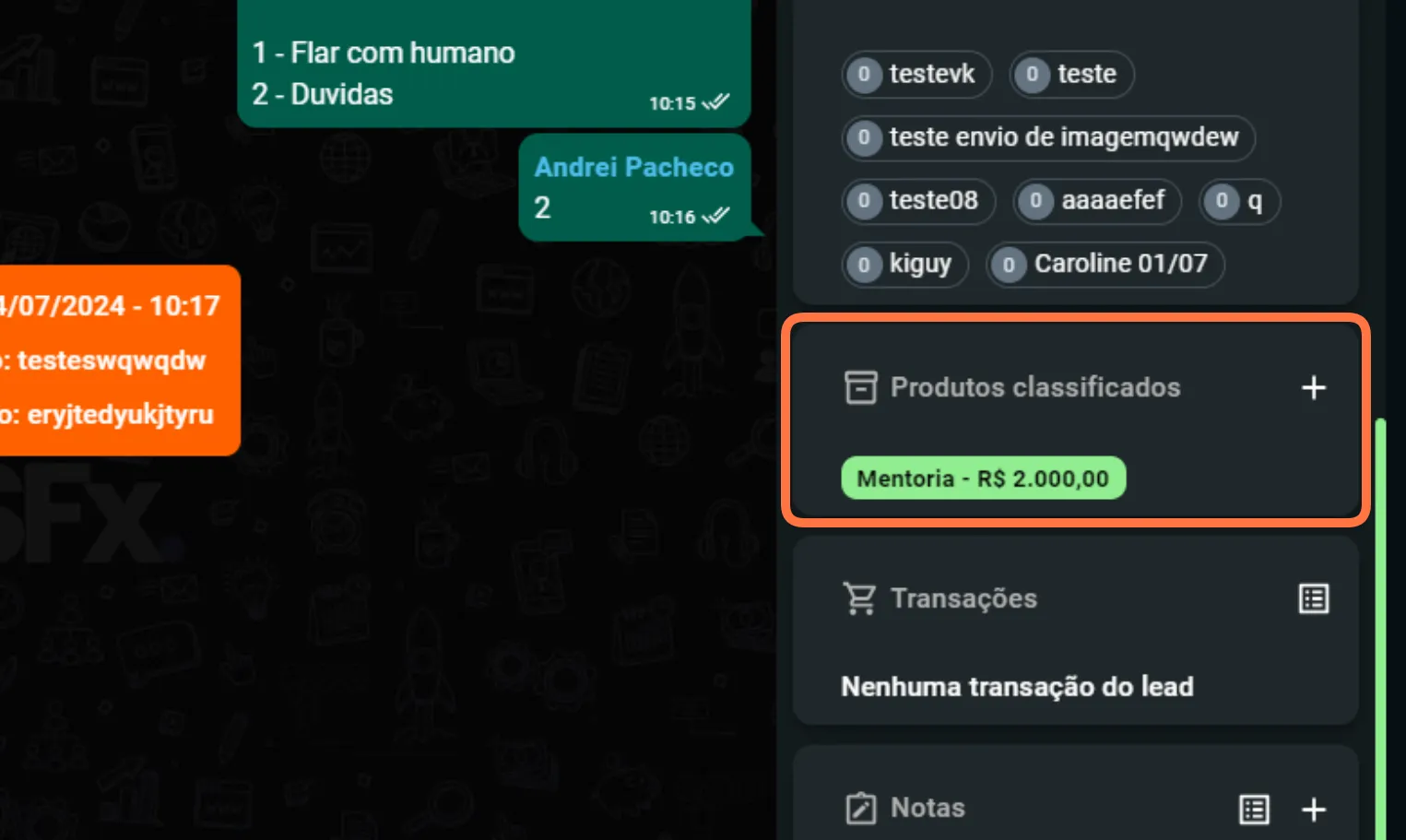
Na timeline, é possível realizar filtros por históricos específicos, basta clicar sobre o ícone que o filtro será realizado.
- Comentários: filtre pelos comentários realizados dentro da carta do cliente.
- Atendimentos: visualize todos os atendimentos que esse cliente já teve através do SAC.
- E-mails: visualize todos os e-mails que enviou ou recebeu do cliente através do SAC.
- Transações: visualize todas as transações do cliente registradas no SellFlux. (Essas informações são recebidas no SellFlux através de integrações com plataformas de vendas)
- Kanbans: visualize todas as operações que esse cliente já teve no CRM, por exemplo, o cliente entrou no Kanban de vendas dia 28/06 e alterado para a etapa “Em negociação” no dia 03/07.
- Quiz: visualize todas as respostas do lead recebidas por um Quiz criado no SellFlux.
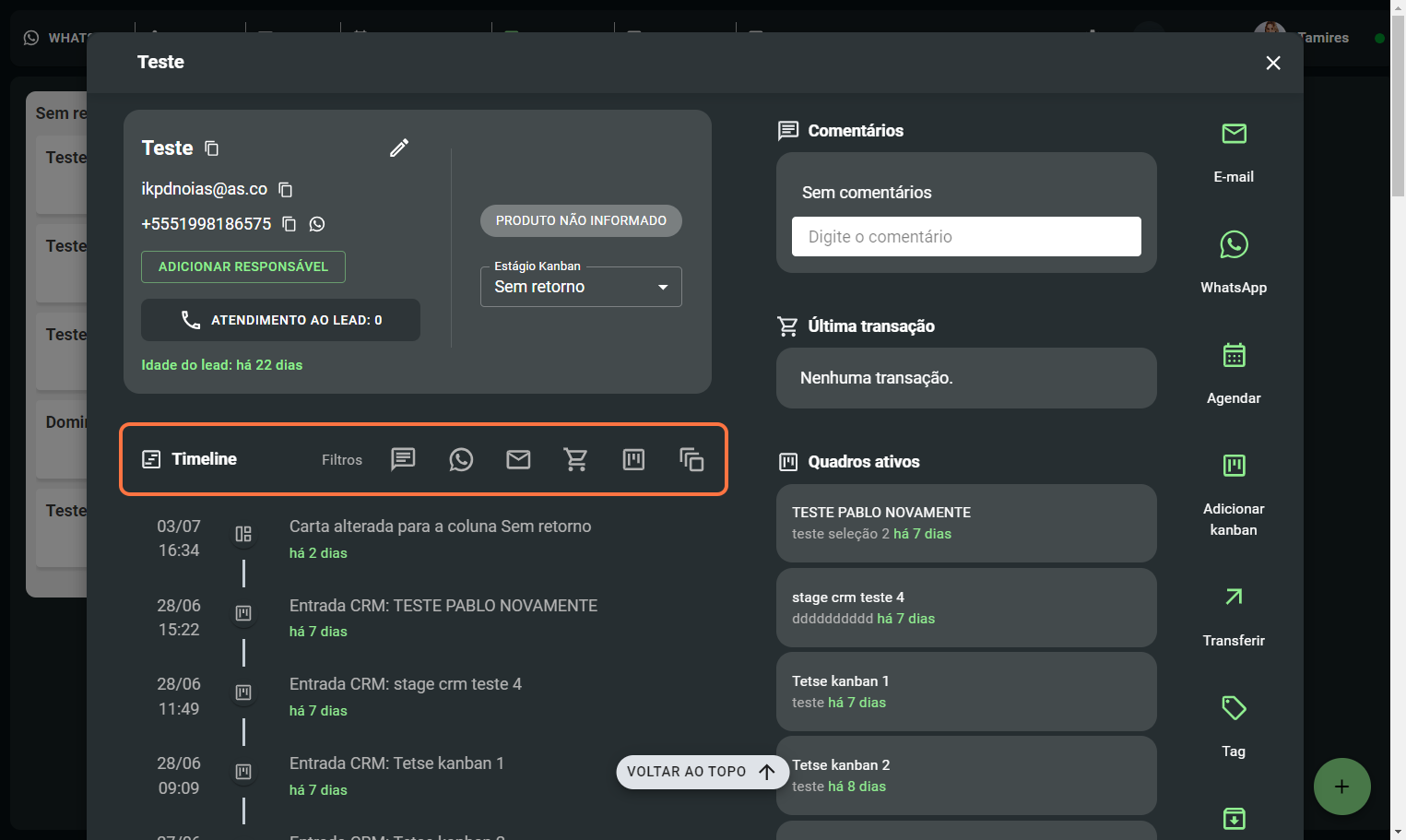
No lado direito da carta, você terá a possibilidade de fazer comentários, visualizar a última transação do cliente, visualizar os quadros do kanban no qual ele está inserido e o último quiz respondido.
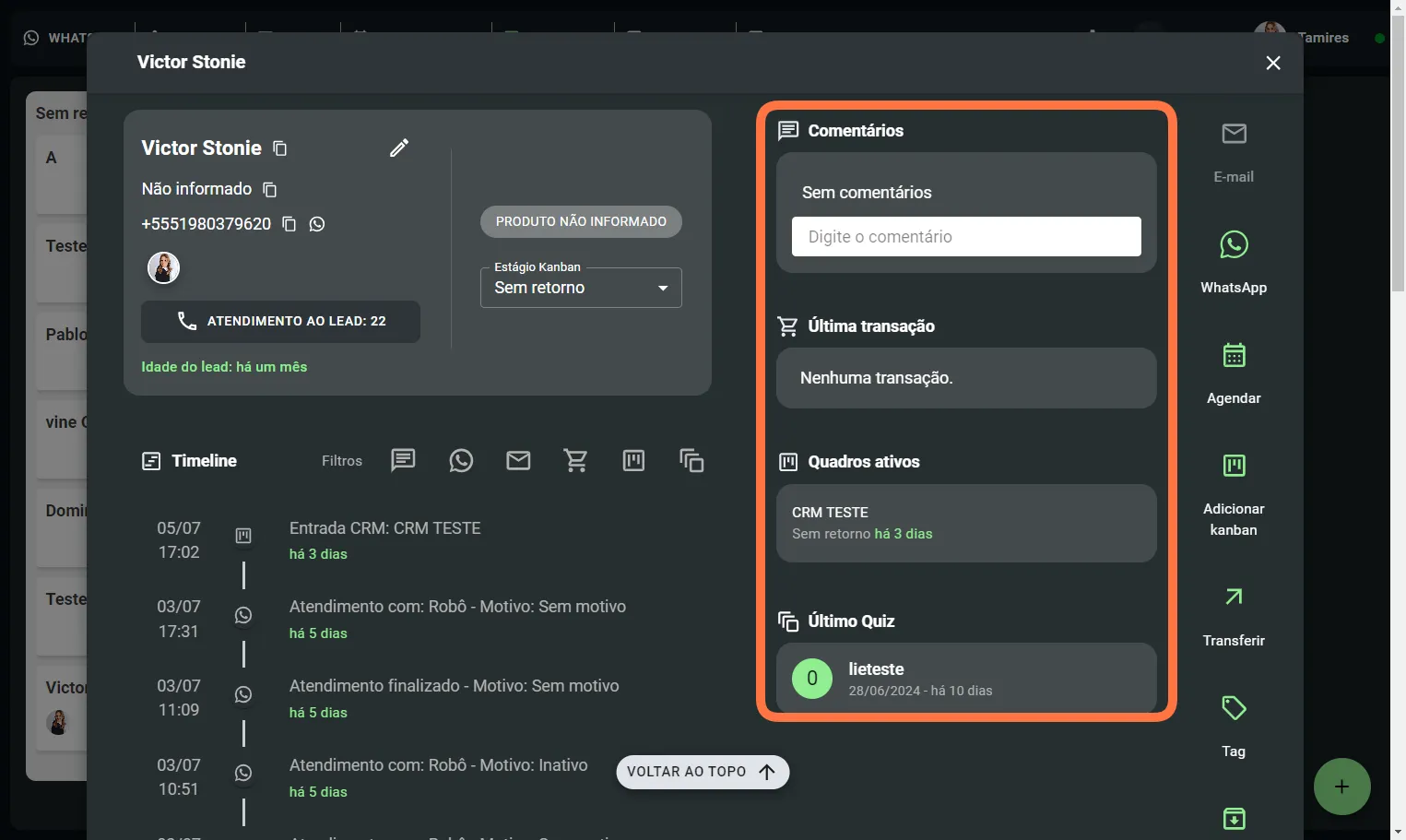
Até aqui você conferiu todas as informações que poderá visualizar na carta, agora veremos algumas ferramentas que podem ser acionadas.
- Envio de e-mail: através do ícone de e-mail você poderá enviar um e-mail para o cliente.
Para isso, é necessário ter a sua caixa postal configurada no SellFlux.
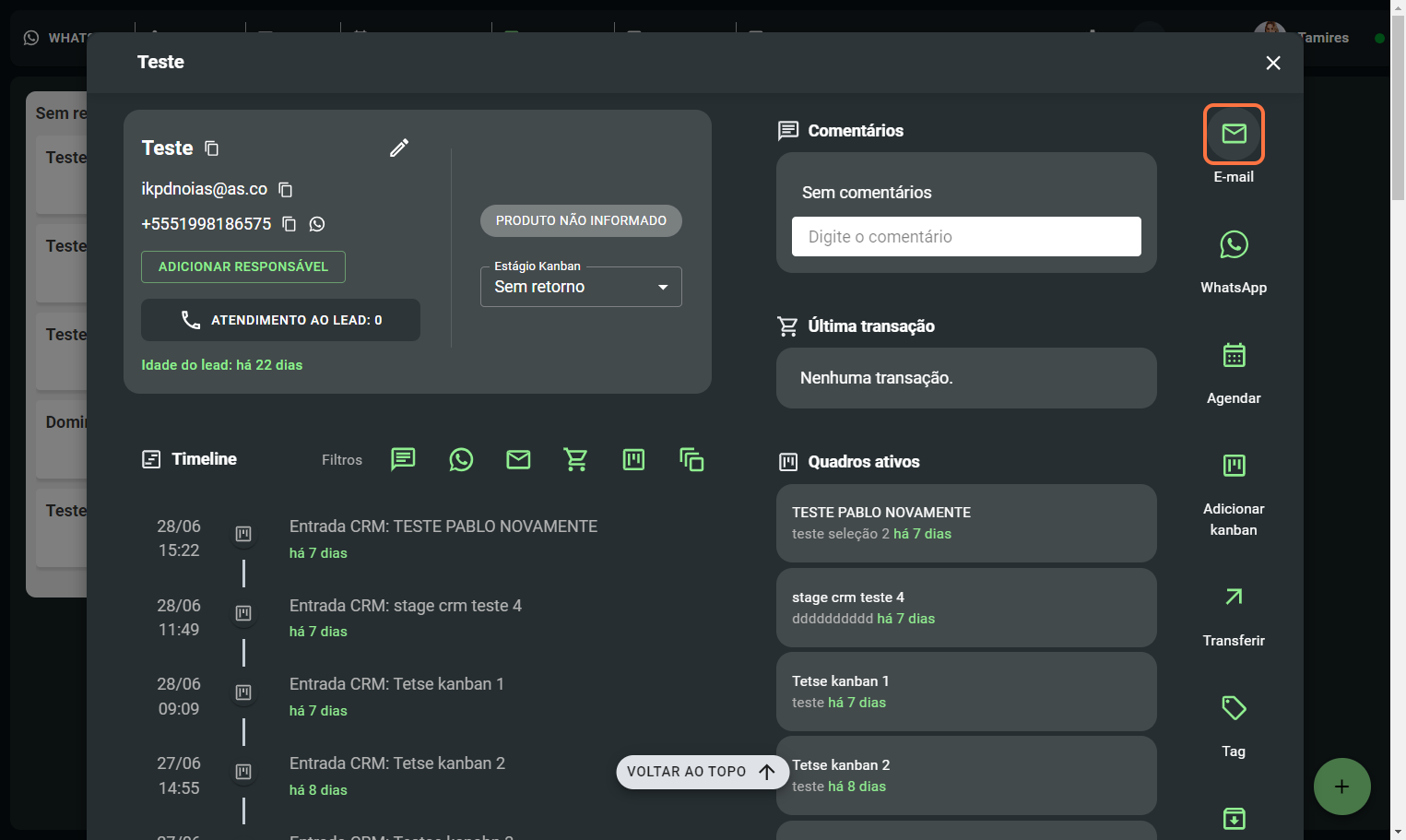
- Enviar WhatsApp através do SAC: este é um atalho para iniciar uma conversa com o cliente através do SAC.
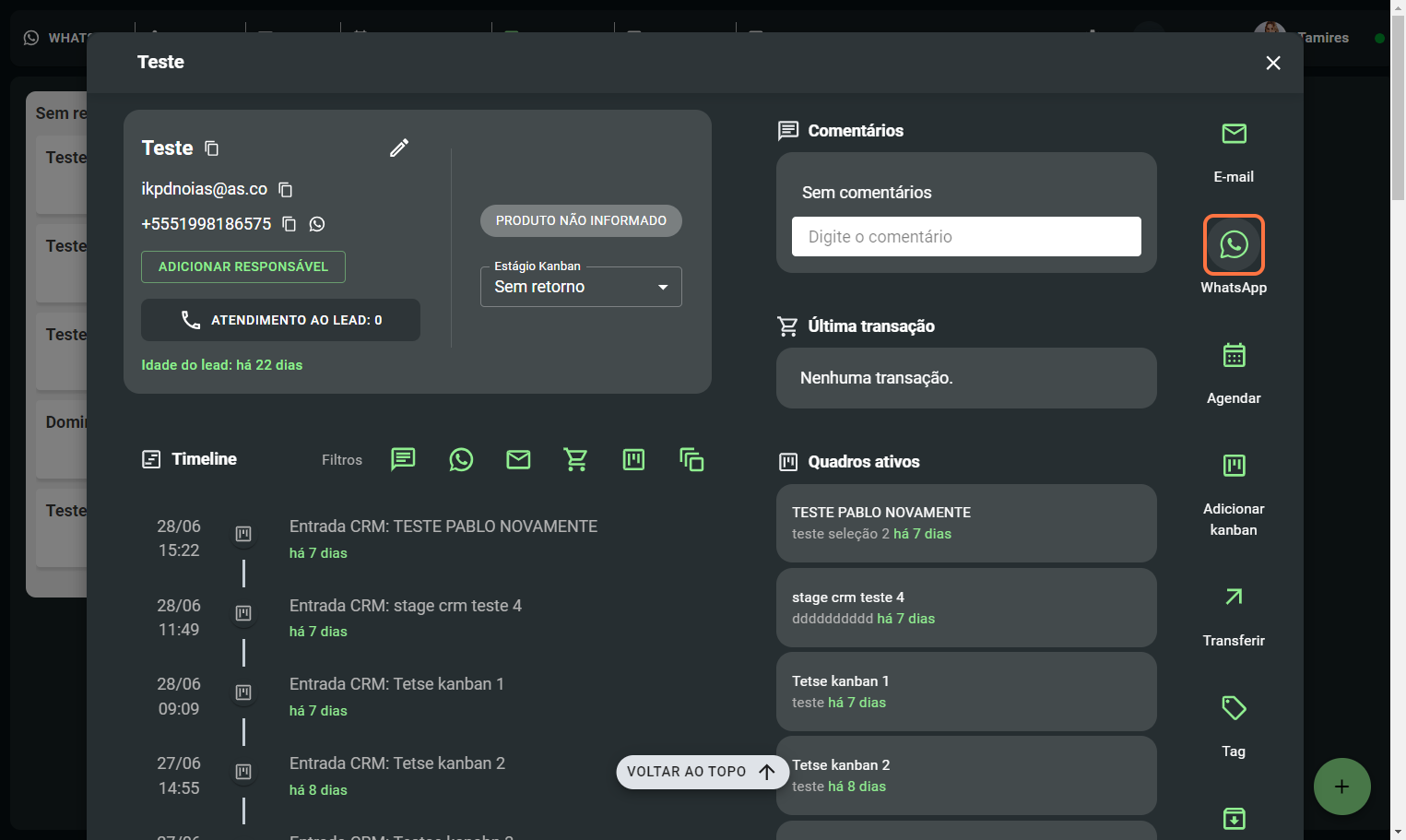
- Agendamento: o CRM possui a função de agendamento, você poderá criar eventos que ficarão visíveis na agenda do CRM.
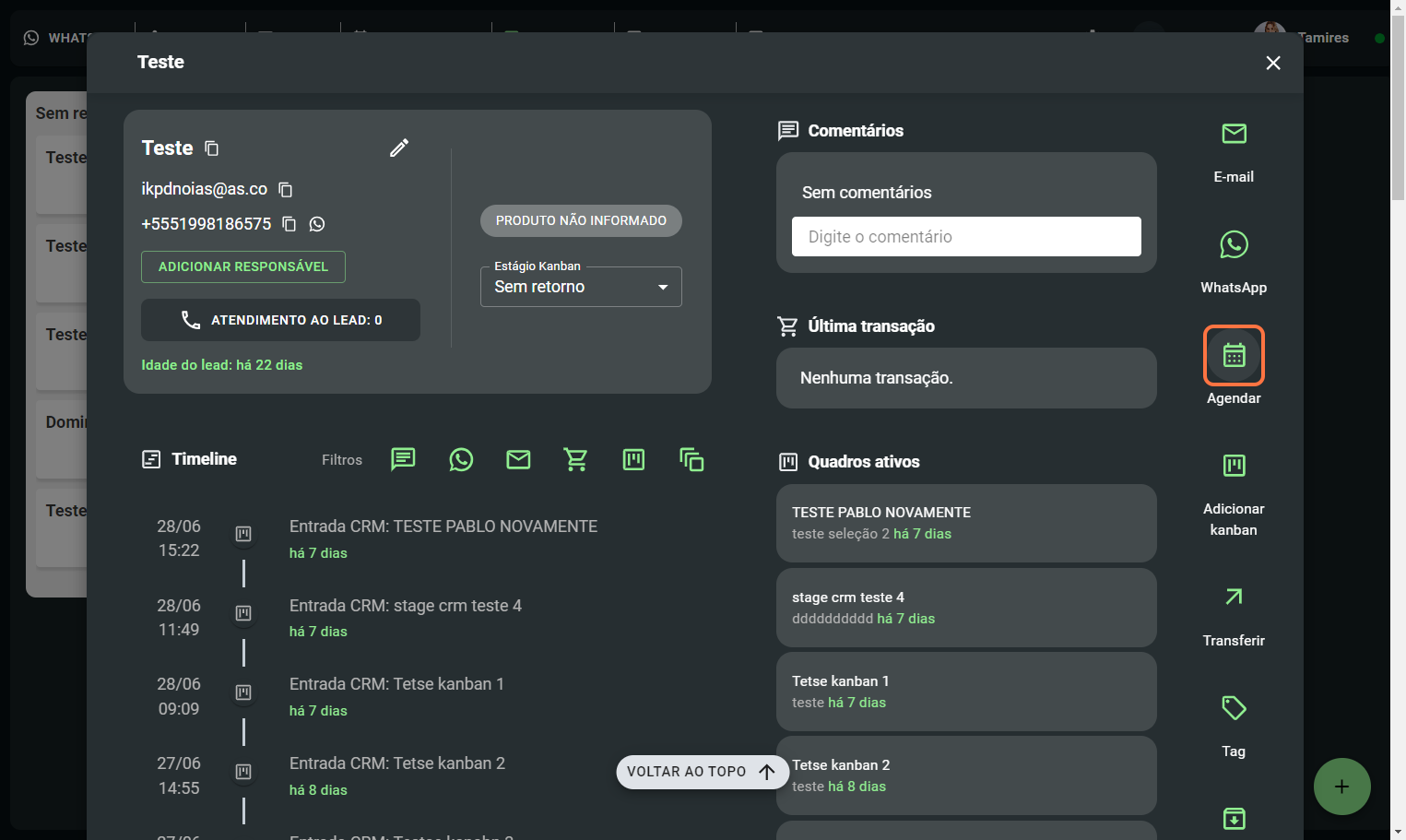
- Adicionar Kanban: através dessa funcionalidade você poderá fazer uma cópia da carta desse cliente em outro Kanban. O cliente continuará no Kanban atual.
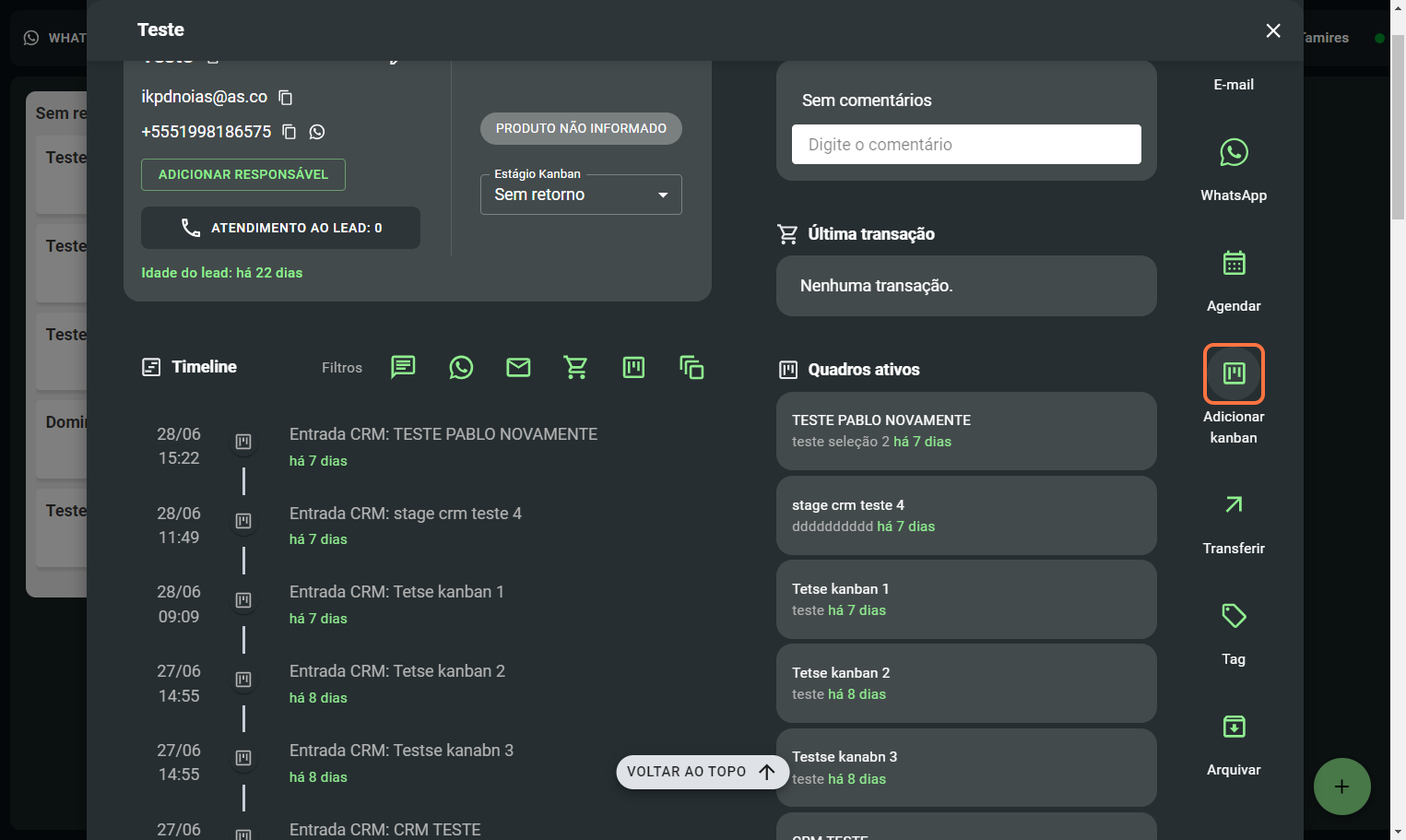
- Transferir: através dessa função a carta do cliente poderá ser transferida para outro Kanban. O cliente será removido do Kanban atual.
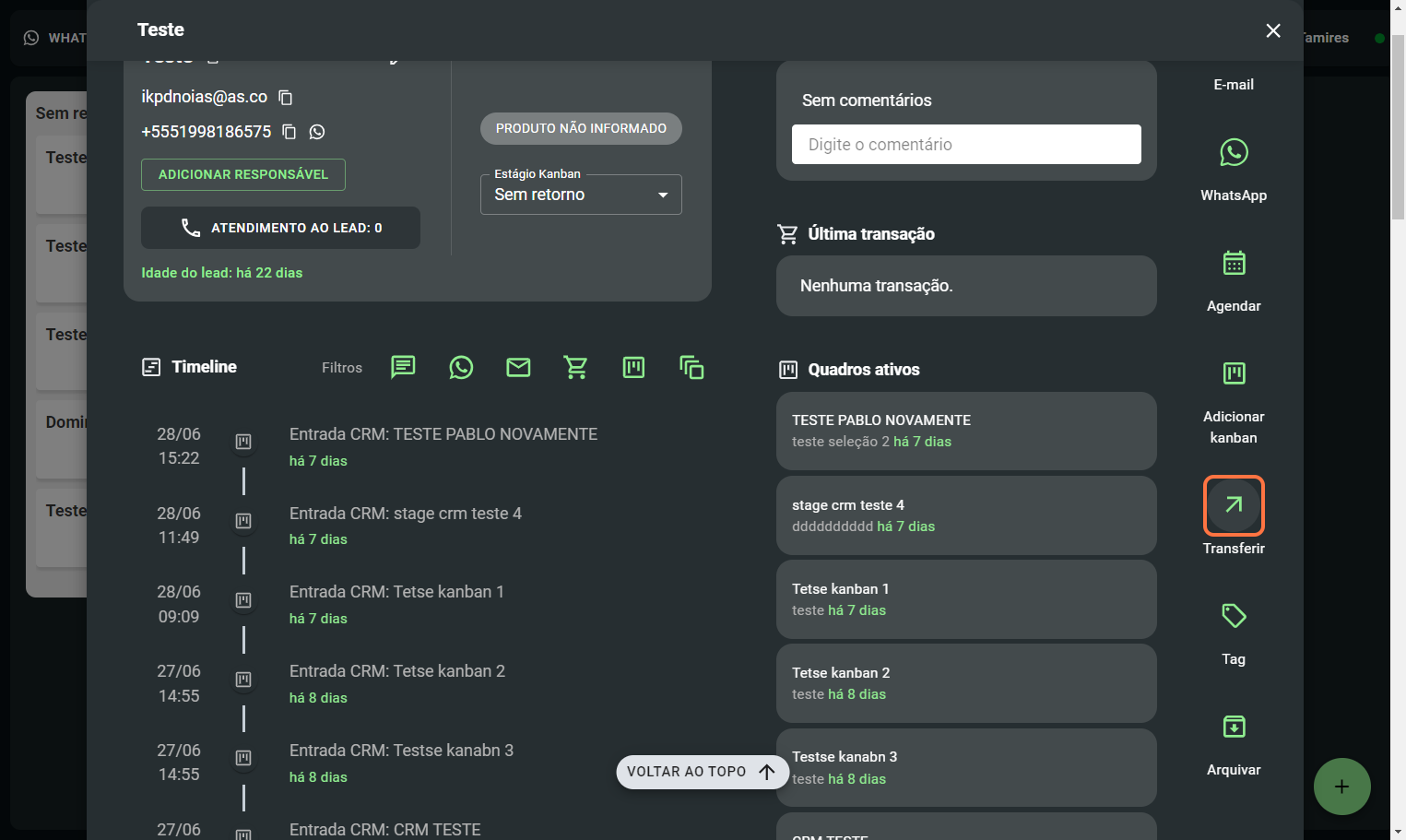
- Tags: visualize todas as tags vinculadas ao lead.
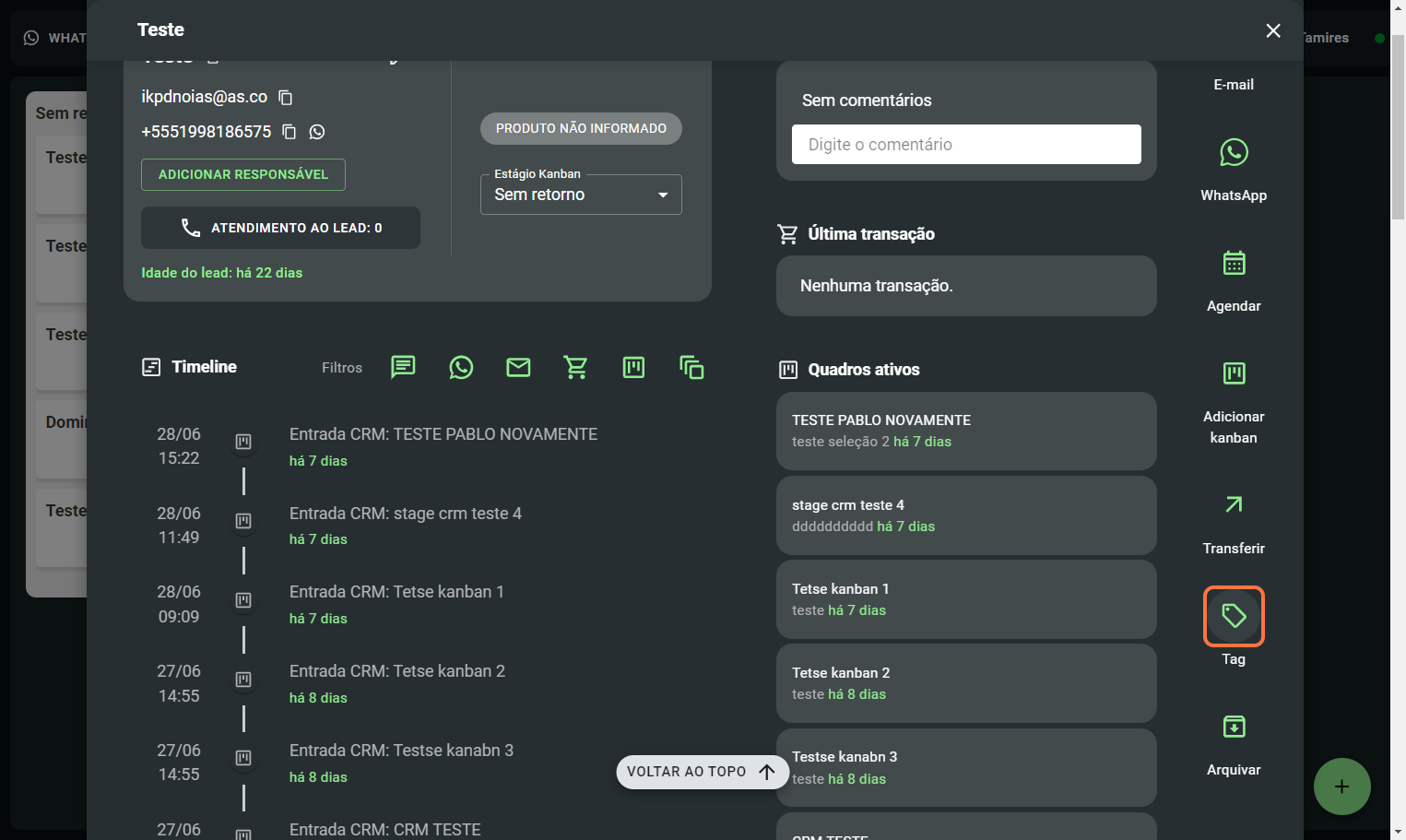
- Arquivar: arquive a carta e ela será removida do Kanban, mas poderá ser visualizada posteriormente para consulta.
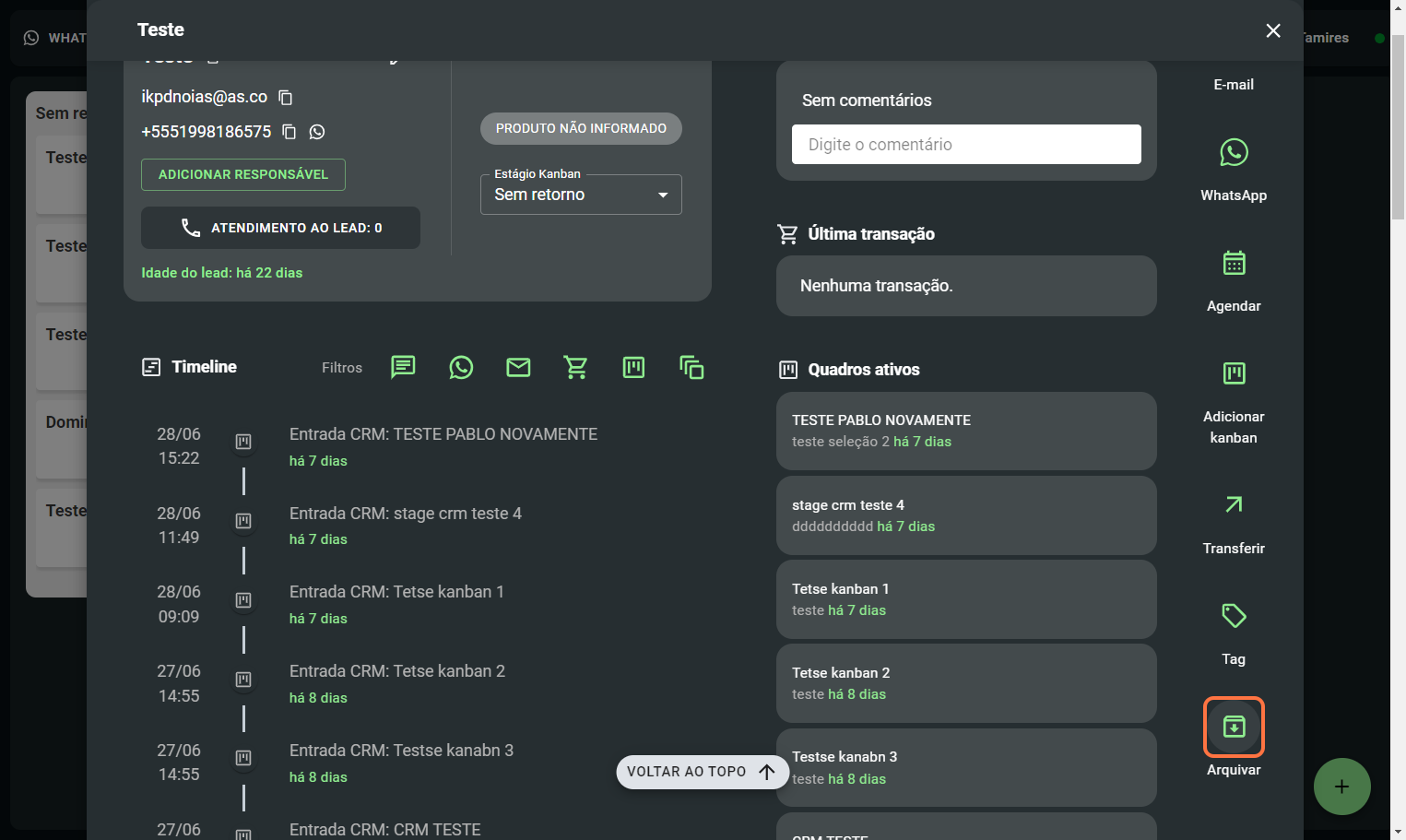
Alterações e filtros do Kanban
Para finalizar, veremos as funcionalidades para alteração e realização de filtros no Kanban.
Para acessar, clique no botão flutuante com um + no canto inferior direito do Kanban.
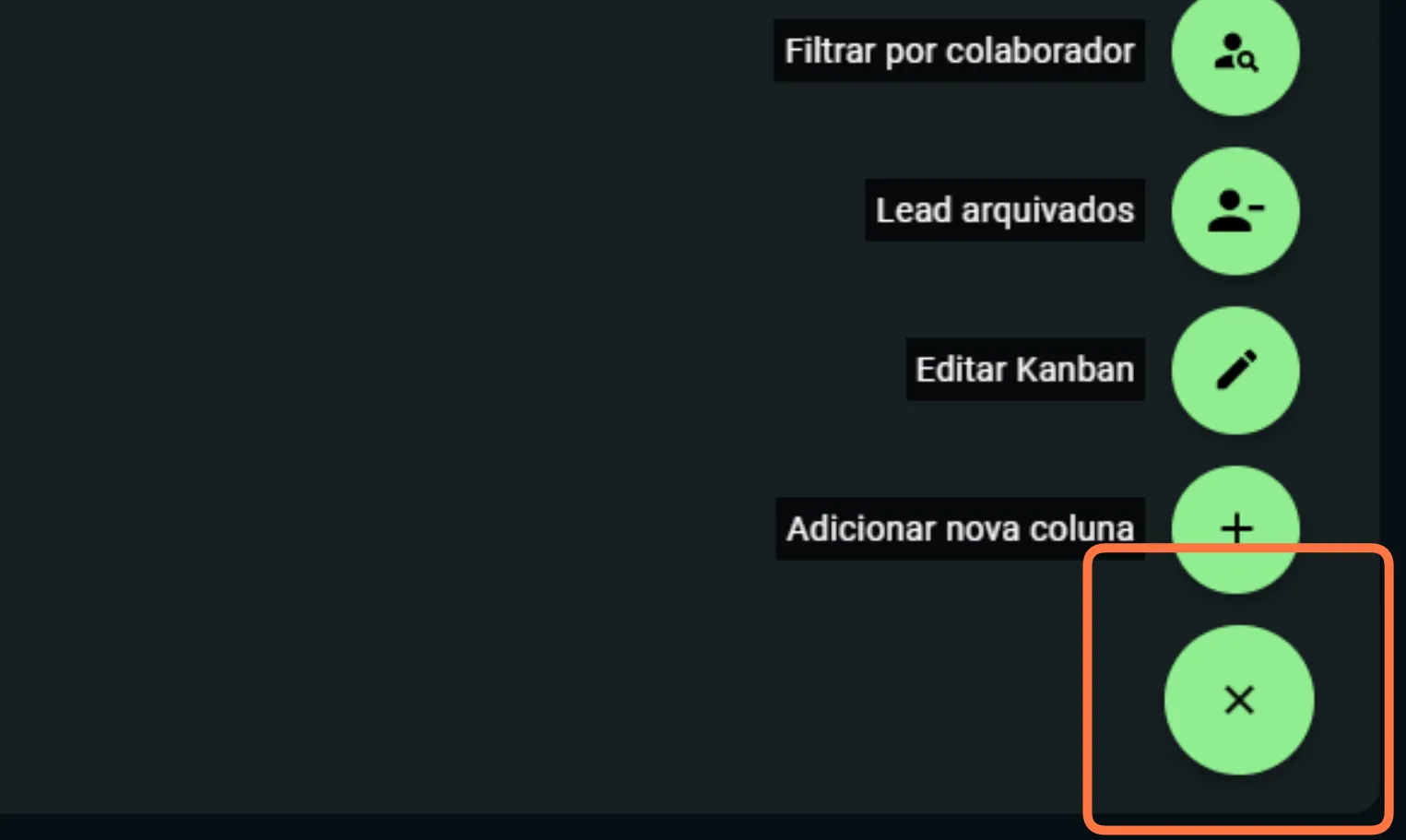
- Adicionar nova coluna: adicione uma nova coluna no Kanban, basta informar o nome da coluna. Após incluir você poderá movimentar a posição da coluna no Kanban.
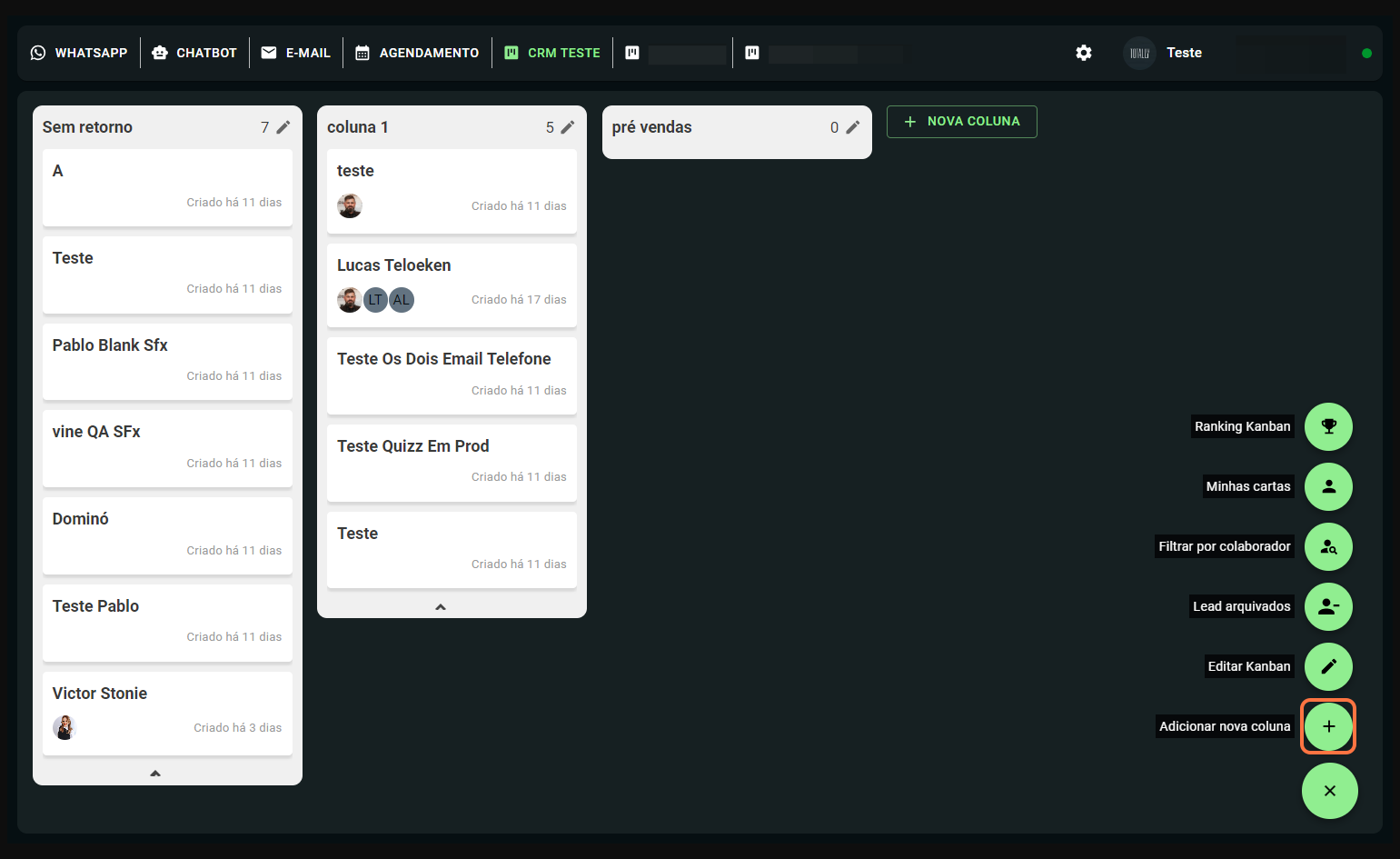
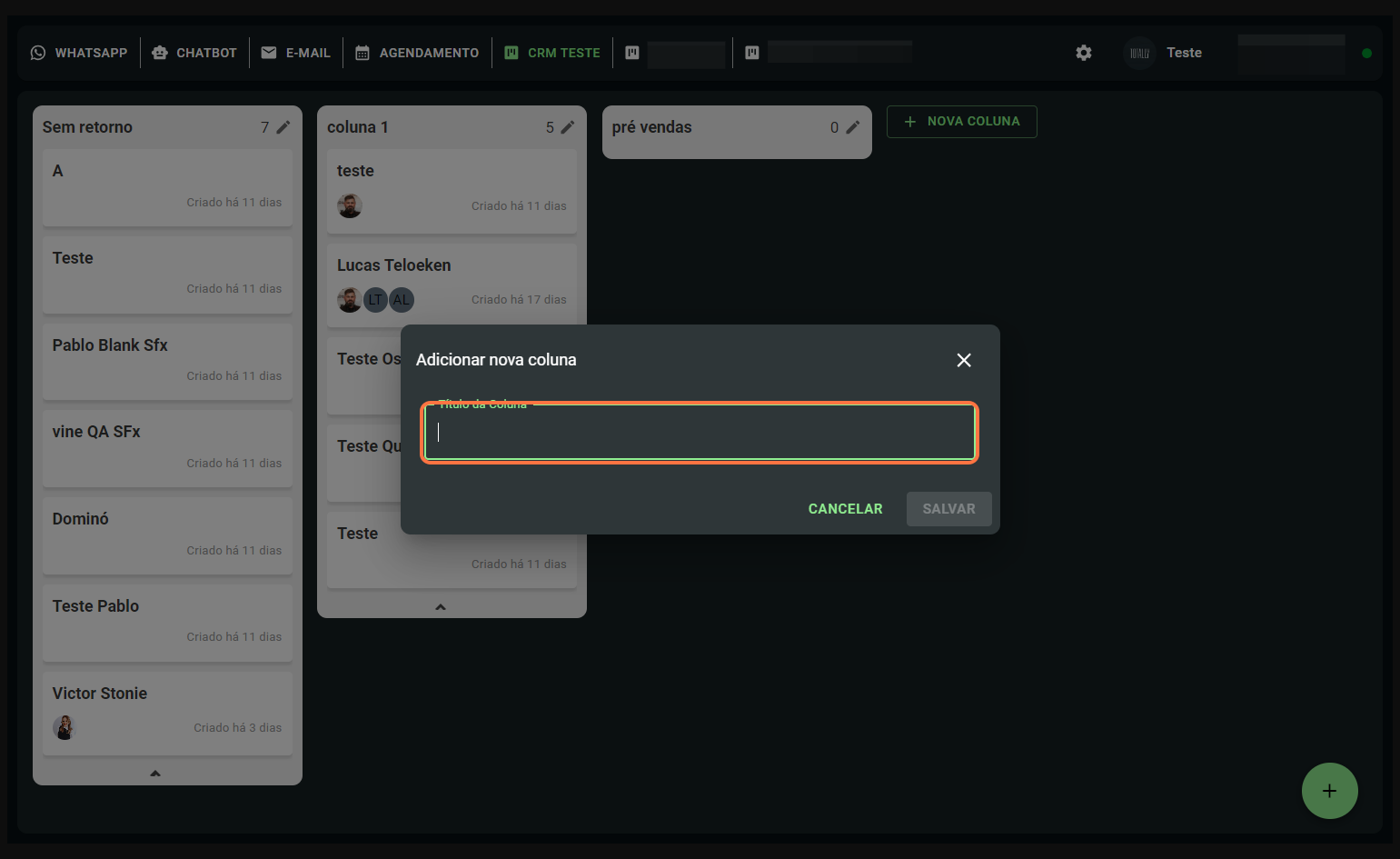
- Editar Kanban: edite o nome ou exclua o Kanban.
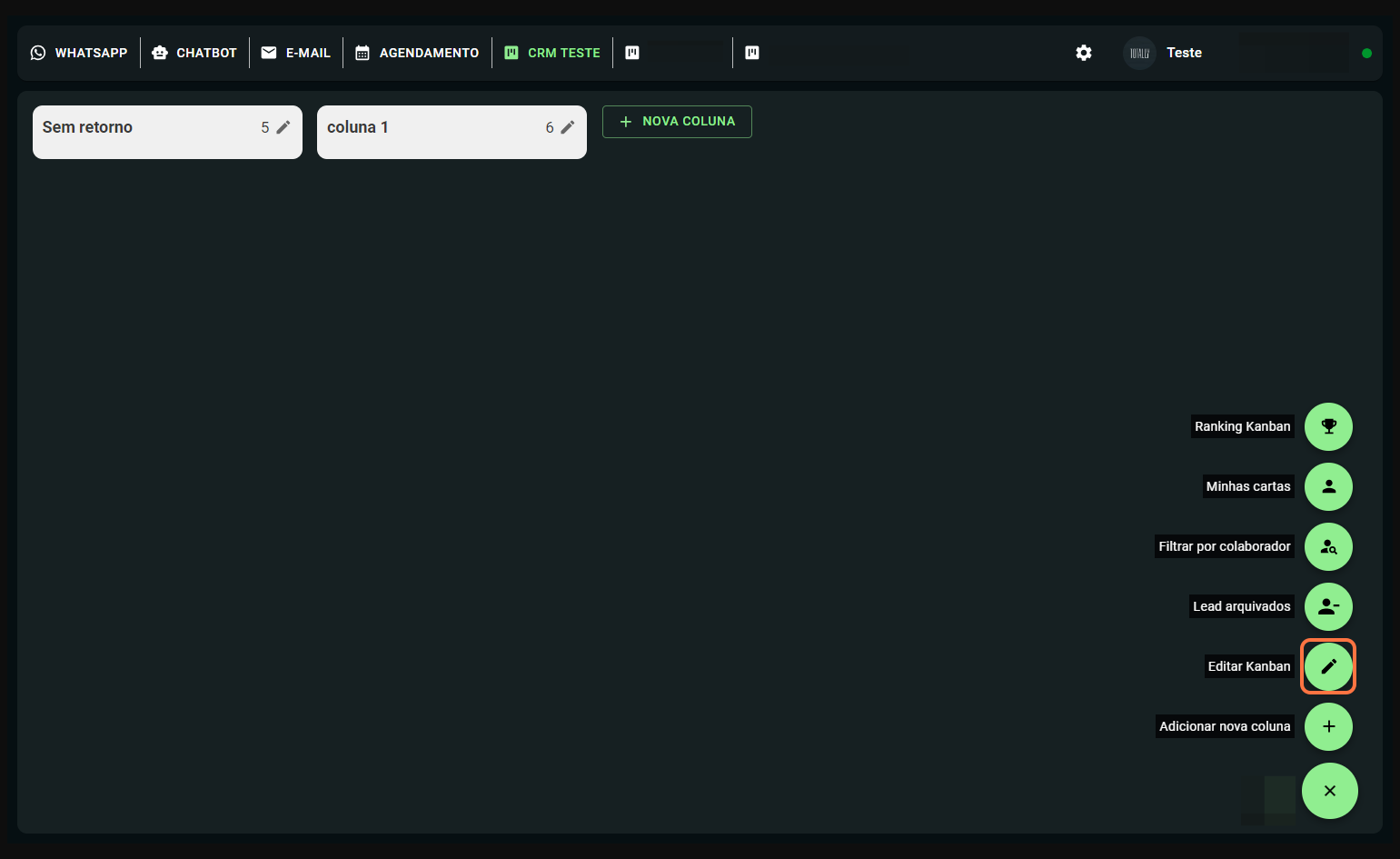
- Leads arquivados: visualize os leads que tiveram suas cartas arquivadas nesse Kanban.
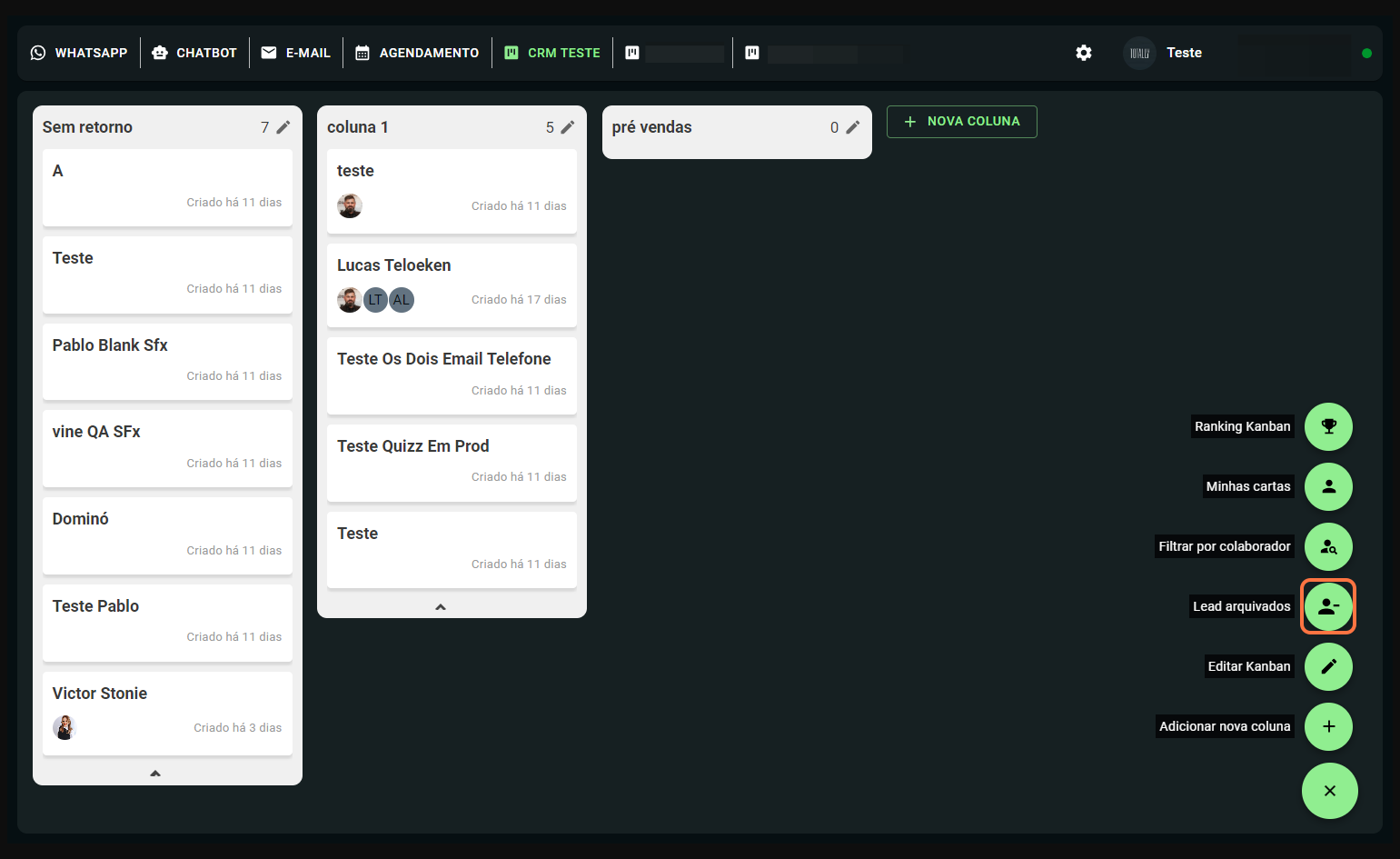
- Filtrar por colaborador: filtre todas as cartas do colaborador selecionado.
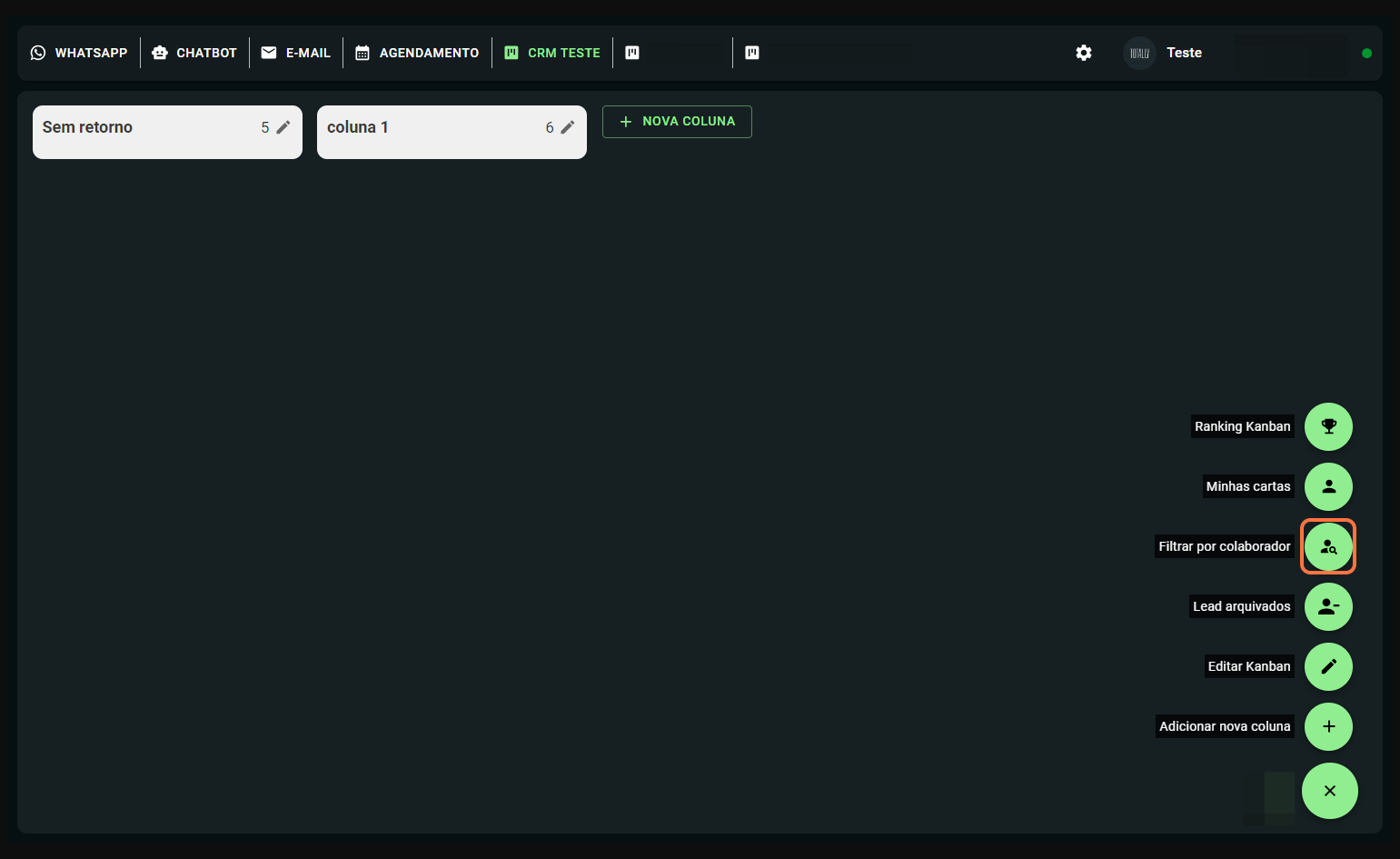
- Minhas cartas: filtre todas as cartas que você está designado como responsável.
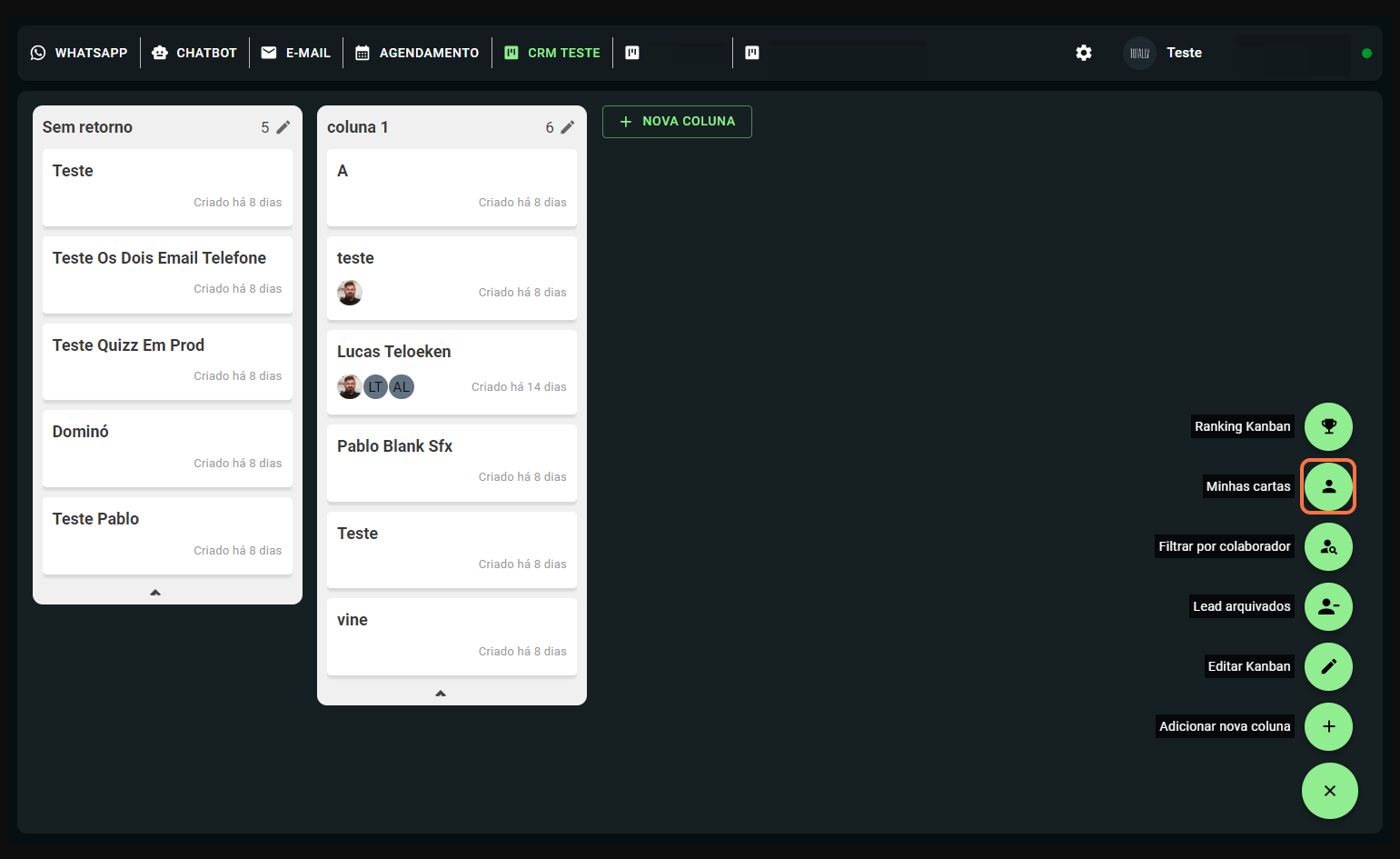
Relatório do Kanban
Agora você já sabe como configurar e utilizar o Kanban, vamos conferir como gerar um relatório de todas as cartas do Kanban. Esse relatório poderá ser exportado em formato XLS para você criar seus indicadores de acompanhamento.
Clique no botão flutuante + no lado direito do kanban e depois em Exportar dados, então digite um nome para o relatório e clique em exportar.
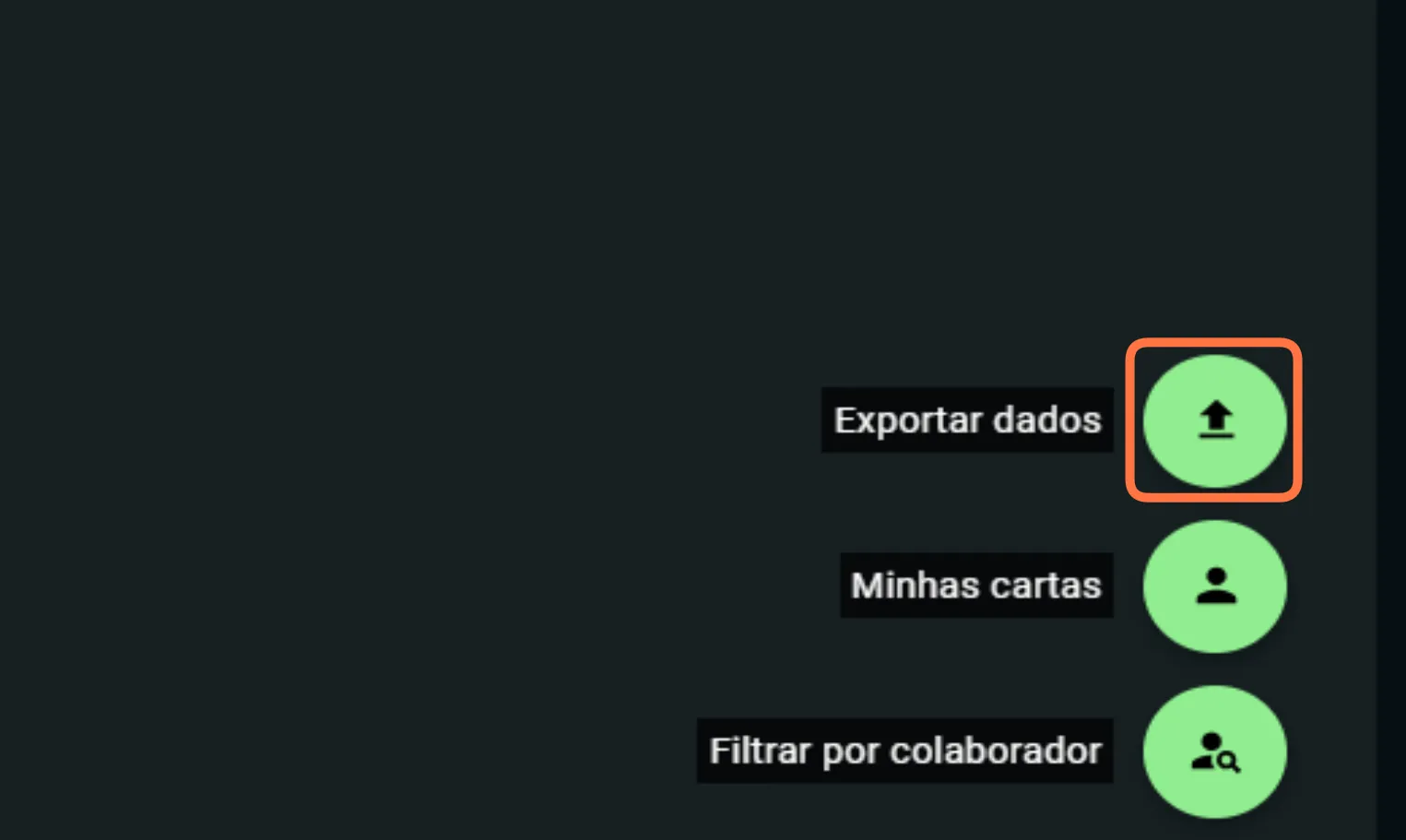
No relatório você terá as seguintes informações de todos os leads do Kanban:
Data de criação da carta no Kanban
Nome do Lead
Telefone do Lead
E-mail do lead
Responsáveis da carta
Negócio ganho (venda realizada)
Data da venda
Etapa atual do lead no kanban
Produto
Valor do produto
Pré-vendas
Vendedor
E pronto, agora você já pode gerenciar seus processos de maneira eficiente e acelerar suas vendas!
Curtiu este conteúdo? Deixe seu Feedback!
Quer Impulsionar sua Estratégia de Marketing Digital?
Aproveite a oportunidade de transformar seus resultados com a SellFlux.
Explore o novo recurso de CRM na SellFlux e gerencie o relacionamento com seus clientes para impulsionar suas vendas!
Visite https://sellflux.com e transforme como seu negócio é visto online.

